はじめに
前章では、DRMの原理原則を踏まえた上での、
1、「テーマ」の選定やポイント(情報発信メディアのテーマや方向性の明確化)
2、「市場」や「商品」のリサーチやポイント(テーマ別での商品のリサーチ)
3、「見込み客」のリサーチやポイント(テーマや商品に沿った見込み客のリサーチ)
について解説してきました。
「1」についてはブログやメルマガのテーマを、「2」では売っていく商品を、「3」ではそれを売っていく見込み客を、それぞれ明確にしていく具体的な流れや本質的な部分、リサーチの重要性や具体的なリサーチ方法をお伝えしてきた形です。
これらを参考にこれから構築していくDRMのテーマや、売っていく商品、狙っていく見込み客を明確にしたなら、実際にそこに向かってDRMとして仕組み化していくわけですが、その具体的なコンテンツ作成に入る前に、コンテンツを作成していくメディアそのものを用意しておかなければなりません。
つまりDRMを体系化していく為の環境を整えておかなければならないわけです。
今回使っていくメディアはブログとメールマガジンのみですが、そのブログやメールマガジンそのものが無ければそもそも人にメッセージを伝えていく事はできません。
0ベースの初心者の方であれば、ブログやメールマガジンをまだお持ちでない方もいると思いますので、そんな初心者層の方の為に「どのメディアを使えばいいのか?」「どんな環境を用意してDRMを仕組み化していけばいいのか」という初歩的な部分から解説していくのがこちらの章になります。
よって既にブログやメルマガなどの情報発信メディアをお持ちで、それらのメディアを使っていくというのであればその解説部分はとくに「不要」なパートになるかもしれません。
そういった方はその部分についてはザックリ目を通し、必要な部分だけ取り入れて頂くだけでOKですが、これから環境そのものを整えていくような初心者の方はこれからご紹介していく「僕の実践環境」をそのまま「あなたの実践環境」にしていって頂ければと思います。
また同時に今後作成していくコンテンツのSEO対策等々についても触れていきますので、そのあたりも踏まえて今後の実践に役立てて頂ければと思います。
無料ブログか、有料ブログか。
まずブログについて。ひとえに「ブログ」と言っても、ブログにはサーバーやドメインも不要に使っていく事ができる無料ブログと、サーバーやドメインを契約して利用していく有料のブログがあります。
無料ブログで言えばアメーバブログやFC2ブログ、シーサーブログなどが有名どころでしょうか。それらは大元のサービスにアカウント登録さえしてしまえば誰でもすぐにブログを開設して、記事を投稿して・・という形でブログを運用していく事ができます。
またサーバーを借りて独自ドメインでブログを運用していく場合、主流になるのはワードプレス(2016年現在)ですが、そちらは自身の契約サーバーにブログを設置していく為、その手間はもちろんサーバーやドメインに対する最低限の知識が必要になります。またそれぞれの契約に伴うサーバー代やドメイン代のランニングコストも掛かります。
といってもそのランニングコストはドメインで年間数百円程度、サーバーで月数百円程度から利用可能で、(推奨環境はドメイン年1000円程度、サーバー月1500円程度)、設置に関する「手間」も数分~数十分程度の機械的な一度きりの作業です。
・・で、「どちらを使っていくべきか」という点なんですが、僕は迷うことなく「ワードプレス(有料ブログ)を扱っていく事」を推奨します。
無料ブログには、無料で利用できる事、インデックスが比較的早い事、そのプラットフォーム内での集客を見込める点などの「無料ブログならではのメリット」もあるんですが、やはりそのプラットフォームに依存してしまう以上、あらゆる「リスク」が付きまとってきます。
要するに、人の土地を借りて商売しているのと一緒なので、その地主に「ダメなもんはダメだ」と言われてしまえば何も言い返す事もできないんですね。それまでOKにしていたものを突如NGにされても何の文句も言えないわけです。
これはソーシャルメディアにも言えるわけですが、そんなプラットフォームありきの不安定な土地(市場)に店を構えていく(収入源を築いていく)事にはリスクしかありません。
その点自分のサーバーに構築していくオウンドメディア(ワードプレスも含めた独自のメディア)であれば、人に何を言われようが何の関係もありませんので、自分のやりたいように運営していく事ができます。
よほどサーバーの規約に触れる事や違法な事をしない限り、いきなりブログ記事やブログそのものを削除されたり、いちいち文句を言われる事もないわけです。
ただ先の通り、無料ブログには無料ブログの活用メリットもあるので、サテライトブログとして活用していくには利用価値は高いと思います。
つまり「メインブログへの誘導用のブログ」という形で各無料ブログを使っていくという点では活用価値も高いのですが、その無料ブログを「メインブログ」にするのは極めて危険だという話です。
僕自身も無料ブログでアフィリエイトしながら、売り上げが上がっているブログそのものが消滅した苦い経験もありますので、なおさらメインブログはそういったリスクの無いワードプレスで構築していく事を推奨します。
ちなみに無料ブログは確かに最初は即効性が高い(開設当初のブログでも検索エンジンにインデックスされ上位表示され易い)傾向にありますが、ワードプレスブログもしっかり狙ってコンテンツを作成していけば「無料ブログ以上に」インデックスは早くなります。
また無料ブログの場合はカスタマイズに限界がありますが、ワードプレスにはそんな縛りは一切ありませんのでデザイン面においても自由自在に運用していく事ができます。
よって長い目線で見ていけば必然的に「ワードプレスを選ばない理由がない」わけです。
ちなみにあなたがご存知の下記のブログ含め、僕は全てのメインブログをワードプレスで構成しています。
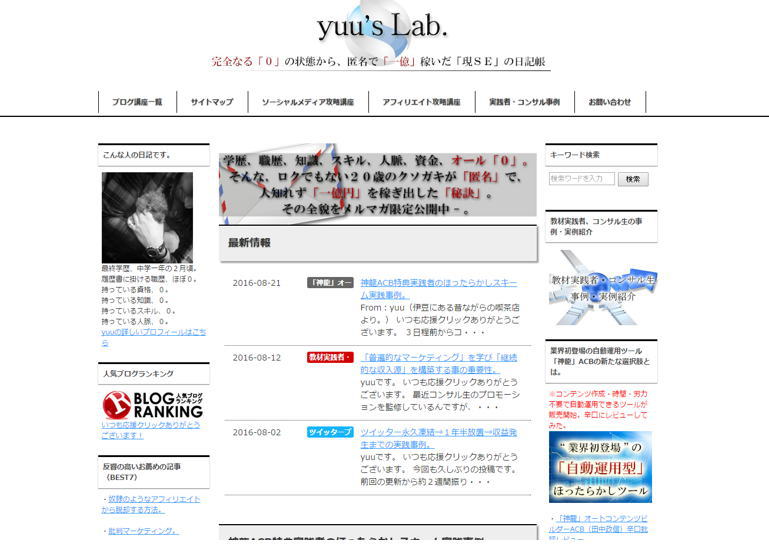
このブログはデザイン等も最低限しか入れていませんしカスタマイズもさほどしていませんが、インデックスはそれなりに早いですし、しっかり狙った見込み客を狙ったコンテンツに流し込み、そこからDRMに繋げ、決して少なくは無い売上に繋げています。
ドメインやサーバーについての知識の無いまっさらな初心者からすれば、登録さえすれば無料で利用できる無料ブログに比べてワードプレスは「難しそう」なイメージを持つかもしれませんが、実際の記事投稿などにおける操作性(難易度)は無料ブログも、ワードプレスも殆ど変わりません。
ドメインやサーバー等についても最低限の知識さえあれば普通にワードプレスを運用していく事ができますし、サーバーへのワードプレス設置についてもサーバーによってはクリックだけでワードプレスを設置していく事ができます。つまりワードプレスを利用していく上で専門的な知識は「不要」だという事です。
リスクも無く柔軟性も集客力も高いわけですから、ワードプレスを利用するに越した事はないわけです。
ちなみにワードプレスを自身のサーバーに設置していくにあたって必要最低限の知識や流れについては、付属の「補足マニュアル」の方で詳しく解説していますのでそちらの方をお読み頂ければと思います。
そちらの補足マニュアルの方では、
・ドメイン、サーバーとは何か
・ドメインの取得手順やサーバーの契約手順(推奨ドメイン及び推奨サーバー)
・ワードプレスのセッティング方法(推奨サーバーにおけるワードプレスの設置方法)
を解説していますので、ドメイン取得からサーバー契約、ワードプレスの設置までをスムーズに終えていく事ができると思います。
ワードプレスのデフォルトテーマと推奨テンプレート
ここからは既にドメインを取得し、サーバーにワードプレスを設置した状況であると仮定して解説していきますが、ワードプレスには最初から幾つかのテンプレート(デフォルトテーマ)が入っています。
ちなみに既存のテンプレート(デフォルトテーマ)はワードプレスの管理画面にログイン後「外観」→「テーマ」で確認、設定していく事ができます。
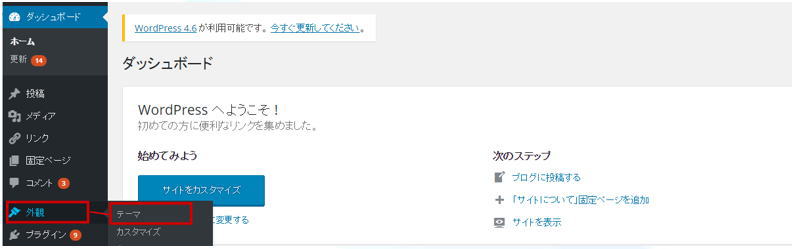
↓(いずれかを選択して「有効化」する事で適用できます)
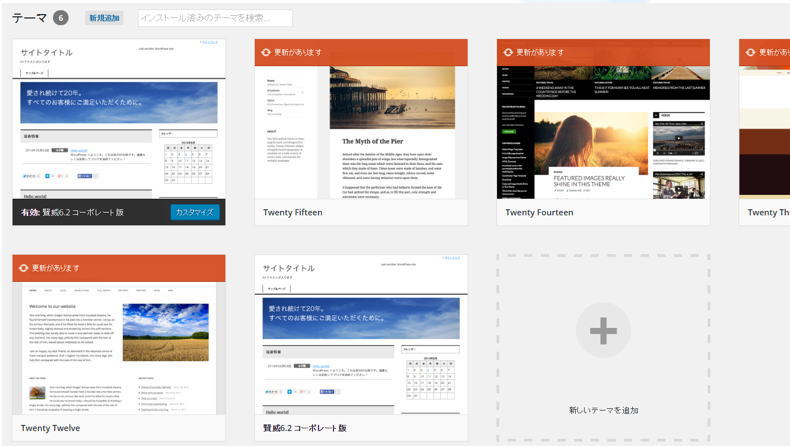
ただ初期のテンプレート(デフォルトテーマ)はデザイン的にもSEO的にもアフィリエイトやビジネスに向いているとは言えません。例えば下記のテンプレート(テーマ)もデフォルトのものですが、デザインもダサいし記事も読みにくければ、コンテンツも分かりにくいし、バナーからの誘導も図りにくい、ただの個人の日記のような作りになっています。
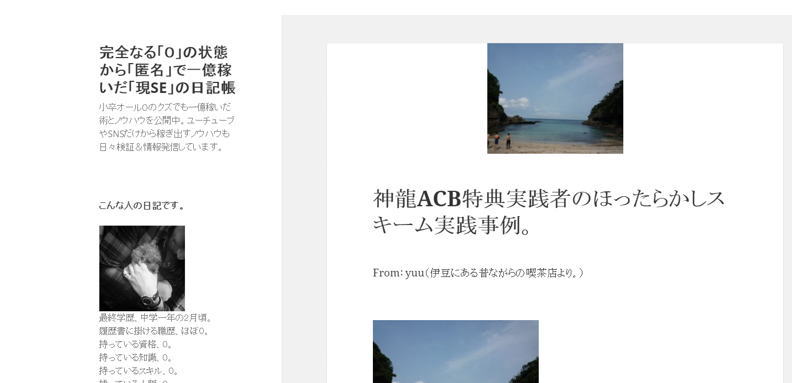
ちなみに上記と全く同じブログでもテンプレート(テーマ)を変えるだけで下記のような感じに変わります。(テンプレート以外は全く同じコンテンツです)
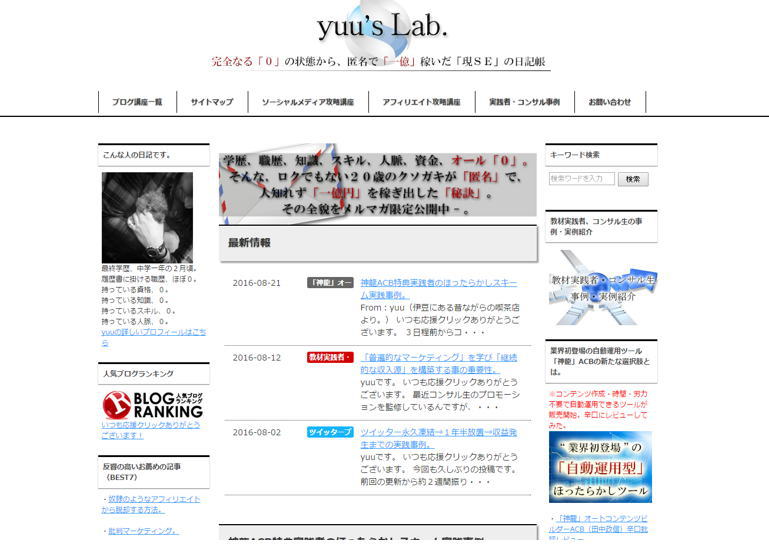
先の通り上記のブログはデザインやカスタマイズも最低限しか施していませんが、どちらの方が反応を取れるかは誰が見ても一目瞭然で分かると思います。
後者の方が、最新情報も伝えられるし、グローバルメニューからのアクセスも促せる事ができる、中央のバナーやサイドバーからの誘導も図れる・・と、とにかくブログへの訪問者に対してひと目で「このブログにはこんなコンテンツがあるんだ」という事を伝え、「反応を促していく事」ができるわけです。
反対に前者はそれを伝えていく事ができません。訪問者にとっては「このブログにどんなコンテンツがあるのか」すら分からないのでせっかく呼び込んだアクセスをすぐに逃がしてしまう事になります。サイトやブログは僅か数秒の第一印象が重要だという事は「01.ウェブマーケティングの本質と力学」でもお伝えした通りです。
そのあたりの具体的なコンテンツ作成についてはまた別の章で詳しくお伝えしていきますが、いずれにせよデフォルトのテンプレート(テーマ)を扱っていくのは効率的ではないという事です。
勿論そのデフォルトのテンプレートを自由自在にカスタマイズしていけるスキルをお持ちなのであればそれで良いと思いますが、現実的に考えて難しい方が大半です。
だから多くの人は別のワードプレステンプレートをインストールしていくわけですが、ワードプレスのテンプレートにも無料で提供されているものと有料で提供されているものがあります。
そして有料のテンプレートにはそれぞれ独自のデザインやレイアウトを売りにしているものや、SEOに有利な点を売りにしているテンプレートなども幾つか販売されています。
「SEOに有利=検索上位に表示され易い」という事ですので、そういったテンプレートを用いていけば必然的に「集客力」は上がります。
つまり同じワードプレスで、同じコンテンツ(記事)を投稿していても、テンプレートを変えるだけで得られる結果(収益)が上がるという事です。
だったら、SEOに有利なテンプレートを実装していった方が良いという事は言うまでもないわけですが、そこに加えてカスタマイズも容易なのが、僕も活用している「賢威」になります。
→http://www.infotop.jp/click.php?aid=325669&iid=2058
僕自身、色々なワードプレステンプレートを使ってきましたが、結局使い勝手が良くカスタマイズが簡単で、今も継続的に使っているのが賢威です。
そのSEOにおける有効性は、既存のアフィリエイターのみならず、ウェブ上でビジネスを行っているユーザーの数(15,000人※法人も1ユーザー換算)を見ても明らかで、実際にSEO効果があるから使っているユーザーが多いわけです。
またテンプレートと言っても賢威はHTMLなどの専門的な知識は不要に、購入後専用ページから直感的にテンプレートを作成し、そのままワードプレスに当てはめていく事ができます。
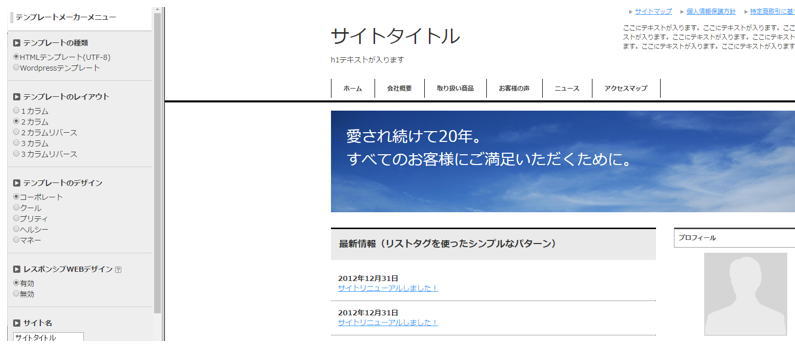
また賢威は利用ユーザーやそれをアフィリエイトしているユーザーも多いからこそ、カスタマイズに関する情報も検索すればすぐに見つかりますので、初心者でも簡単にコピーペーストメインでカスタマイズしていく事ができます。
実際に先の僕のブログも賢威で作成したテンプレートにコピーペーストで簡単にカスタマイズしているだけです。
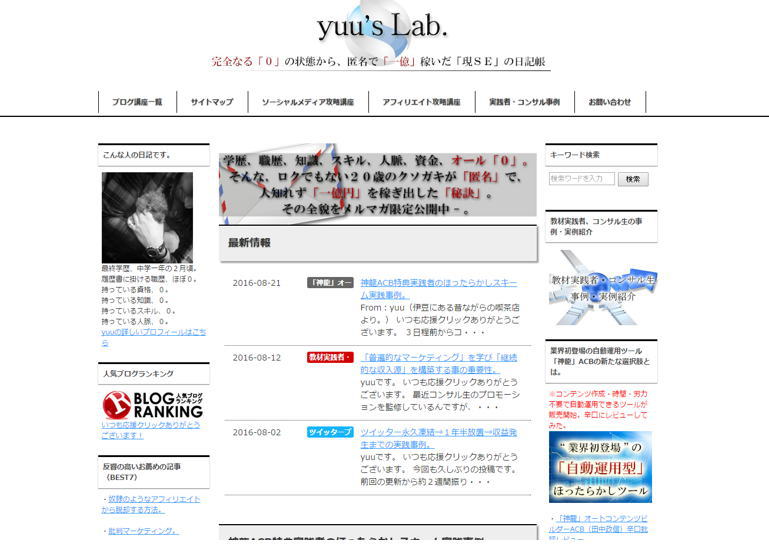
初心者の方は勿論、それなりの知識のある方でも、いちからHTMLをいじってテンプレートを調整していくのは面倒ですが、賢威であればちょちょっとググって、ちょちょっとコピペすればすぐに思い通りのブログが出来上がってしまうので、そこに掛ける時間も労力も節約していく事ができます。
ブログへ訪れた訪問者をリストとして集め、教育に繋げていくには、まず訪問者に画面(記事やコンテンツ)をスクロールしてもらわなければなりません。
先程のようなただのそっけない日記帳のブログと、どんなコンテンツがあるのかを分かり易く視覚的に伝え、行動までの導線を促すようなテンプレートを設定しているブログでは、訪問者に与える印象がまるで違います。
前者の日記帳のブログでスクロールさせていくには文章ひとつで興味を惹き付けて行動(スクロール)させていく事になりますので当然ハードルも上がりますが、上記のようなテンプレートを設定しておけば、視覚的に様々なコンテンツへの誘導も図っていく事が可能になりますので、集客コンテンツやキャッシュポイントへのアクセス流入なども見込めますし、反対にその機会損失を防ぐ事ができるわけです。
そして賢威はそのデザインや構成面のカスタマイズも容易で自由度も高い為、そこに労力を掛けずに目的に合わせたブログを柔軟に構築していく事ができます。
それでいてSEO効果も高いので、労力対効果を上げながら集客力も上げていけるのが賢威なんです。
ブログ集客とSEO対策
これから構築していくDRMの集客の入口となるのがブログです。
つまりブログを介して初めてあなたの情報を受けて商品を購入する「見込み客」を集め、メルマガリストとして獲得し、そこからステップメールによって教育し、販売に繋げていくわけです。
よって狙ったキーワードで検索エンジンでの「検索順位」を上げる事は、ブログの「集客力」を上げていく事に直結してきます。言うまでもありませんが、その集客力が上がれば上がる程リストも増えますので、売上も増加します。
その検索上位を狙う為の対策として広く一般的に「重要」だと言われているのがSEO対策です。
外部SEOとか、内部SEOとか言われているやつですね。それらを意識的にコンテンツを作成したり、色々と対策していく事で、検索エンジンに好かれる(上位表示され易い)サイト(ブログ)を作っていけると言われているわけです。
その為にSEOを追求していったり、外部からリンクを集めて行ったりと、そこに多大な労力と時間を掛けている人も少なくありませんが、僕はそこまで小手先のSEOテクニックを「重要視」する必要はないと思っています。
なぜならそこに時間や労力をつぎ込む価値が無いから。
そして質の高いコンテンツ(記事)さえ作って必要最低限のSEO対策さえ施していれば必然的に上位表示される事を、身を以て知っているからです。
だからこそ、僕が伝えていくDRMではいわゆる被リンクを集めていったり、サテライトサイト作成を行っていくような外的SEOは意識せず、あくまでも「コンテンツの質を高めていく事」を意識した最低限のコンテンツSEOを意識してコンテンツを作成していきます。
それが何よりもっとも効果のあるSEOであり、実際にそれだけで十分に狙ったキーワードで検索上位を取れる(上位表示される)し、十分売上を上げていく事ができるからです。
「コンテンツSEOって何?」という方の為に説明しておくと、コンテンツSEOを一言で言うなら、
「検索ユーザーが求めているコンテンツを提供していく事」
これに限ります。言ってしまえばそれだけの話で、それがSEOの本質です。
検索ユーザーが求めているコンテンツを作成していれば、必然的に関連したサイトから引用や直接的なリンクなどの形で被リンクを獲得していく事になります。
つまり、
「質の高いコンテンツ」→「被リンク」→「トラフィック増加」
という図式です。
検索エンジンも結局のところ有益な情報を検索ユーザーに提供していきたいわけですから、
それによって検索エンジンからの評価も上がり、検索結果での上位表示に繋がり、上位表示されているコンテンツの露出度も高まり、上記の図式が相乗して増えていくわけです。
それこそ、前章までのリサーチを元に、これからお伝えてしいく流れに沿ってブログコンテンツ(記事)を作成していけば、それらは必然的に検索ユーザー(見込み客や潜在的な見込み客)にとって有益なコンテンツになります。
そういう「検索ユーザーにとって有益なコンテンツ」を1つ1つと増やしていくわけですから、そのブログ自体がグーグルに評価され上位表示され易くなるのは自然な事だというわけです。
SEOのみに時間や労力を掛ければ、一時的にブログの集客力を上げて売上を伸ばす事ができるかもしれませんが、その時間と労力を記事やコンテンツの作成に充てた方が圧倒的に稼ぐ事ができるという事です。
しかも今現在でさえ人為的なSEO対策(意図した被リンクなど)は既に検索エンジンに嫌われるような状況にありますから、今後さらにその傾向は強まり小手先のテクニックなんぞ通用しなくなると思います。
要するに質の高いコンテンツさえ作っておけば、現在、未来関係無しに検索エンジンに評価され続けるという事。
むしろグーグルの検索アルゴリズムがアップデートされればされるほど、コンテンツSEOの強いサイトが上位表示されるようになっていきます。
勿論その他の専門的なSEOにおける知識が無いよりもあった方が有利に働く面もありますが、あえてそこに多大な時間や労力をかけるメリットは「無い」という事です。
これからあなたに伝え、あなたが作成していくコンテンツは、自然と検索エンジンにも評価され、自然と見込み客を集め、自然と見込み客からの反応も取っていく事ができる質の高いコンテンツになります。
だから下手な小手先のテクニックもいらないし、逆効果にさえなりかねないという事です。
とはいえ、検索エンジンに好かれるコンテンツを作成していく上で「最低限」踏まえておくべきSEO対策もあります。
本当に最低限ではありますが、「やらないよりやった方が効果的な労力の掛からないSEO対策」もありますので、そのあたりについては今後の解説の流れで紹介していきます。
ただ逆に言えば、それら最低限の事さえやっていけば集客(上位表示)できるし、それ以外の事はとくにやる必要もないという事です。
そしてそれらも含め、専門的なSEOノウハウについても、賢威を手に入れれば全てが手に入ります。
よって、いずれにせよ自身のワードプレスに賢威さえ導入していけばオールOKというのが実際のところです。まとめると下記のような感じですね。
まとめ
・DRMの「入口」になるブログの集客力は売上に直結する
・ブログへの訪問者を教育に繋げていくにはリスト化しなければならない
・その為には視覚的に分かり易い構成にしなければならない
・専門的な知識が無くても高いSEO効果を見込めるのが賢威
・賢威は構成やデザインなど視覚的なカスタマイズの自由度も高く容易
・賢威のカスタマイズノウハウやソースはネット上に豊富にある
・賢威を手に入れればその他専門的なノウハウを学ぶ事ができるのでムダな労力は不要
・コンテンツSEOさえ意識していれば必然的に上位表示される
上記を含めて賢威は推奨できるテンプレートだという事です。
勿論賢威の導入は強制ではありませんが、次章以降より解説していくコンテンツ作成におけるノウハウ解説は僕の環境を踏まえて解説していく流れになりますので、それをそのまま再現されていく場合は賢威を導入頂いた方がスムーズに実践頂けます。(賢威であれば操作面におけるサポートも可能です)
サーチコンソール(旧ウェブマスターツール)への登録
ここまでの流れで、
・ワードプレスの設置
・テンプレートの実装(賢威を推奨)
を準備できている状況かと思いますので、実際にブログコンテンツを作成(記事を投稿)していける段階にあります。
ここで最低限のSEO対策として活用していくべきサーチコンソール(旧ウェブマスターツール)について解説しておきます。
このサーチコンソールはグーグルが無償で提供しているサービス(公式サイト管理ツール)で、2015年5月まではウェブマスターツールという名称で提供されていました。
このサーチコンソールに自分のブログ(あるいはサイト)を登録しておく事で、グーグル検索からのアクセス流入におけるキーワードや検索ボリュームのデータを取得したり、グーグルにブログやサイトのクロールを促していく事ができるようになります。
要するに検索エンジンに対して自分からインデックスしてもらうように促したり、どんな検索ユーザーがどのように自分のブログに訪れているのかを詳しく見ていく事ができる為、
・作成した記事コンテンツを早い段階でインデックスしてもらう
・検索ユーザーの動向やグーグル検索からのブログコンテンツへの評価を知る事ができる
・それらを踏まえてコンテンツの修正、改善していく事ができる
・新たな高需要キーワードや見込み客を発見する事でコンテンツ内容を変えていける
などのメリットが生まれるわけです。
そのあたりの詳しい解説は後述しますが、キーワードの需要と供給におけるリサーチ及び確認、そしてブログの集客力向上において必要不可欠なツールになりますので是非登録しておいてください。
グーグルアカウントの取得
サーチコンソールにブログを登録していくにはまずグーグルのアカウントを取得しておく必要がありますので、まだアカウントを持っていない方は下記URLにアクセスしてアカウントを取得してください。
■Googleアカウント作成ページ(https://accounts.google.com/signup?hl=ja)
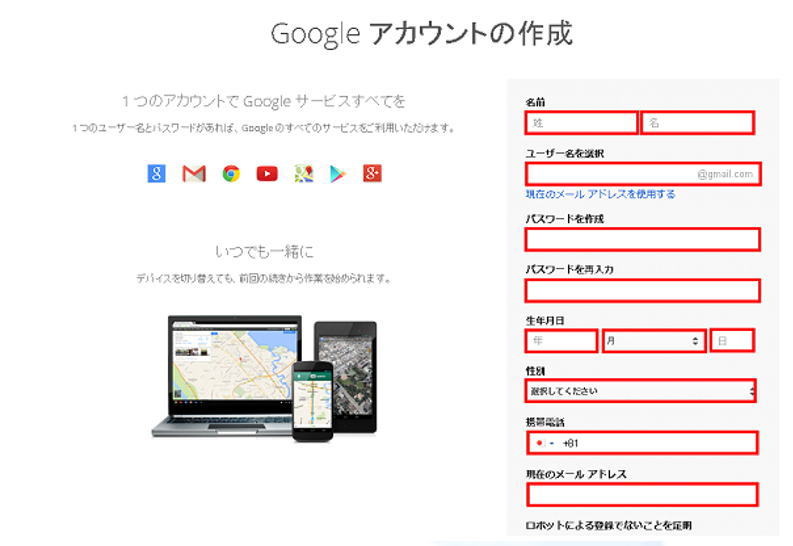
上記画像の赤枠で囲っている部分をすべて埋めます。※ネットサービスは頻繁に仕様変更されるため、現在の手順は多少の差異が生じている可能性があります。その際はご自身で最新の手順をお調べください。
この際入力する「ユーザー名」と「パスワード」は、取得するアカウントを利用する上で必要不可欠な情報となりますので、忘れずにメモ帳などに保存しておいてください。
また、「ユーザー名」に入力するアルファベットの文字列は、そのままGmailアドレスに反映されてしまいますので注意してください。
「電話番号」は、登録しておくとアカウントのセキュリティー維持などに役立ち、アカウント情報を紛失した際にも役立ちますが、登録しなくても問題はありません。
その下の「現在のメールアドレス」は、あなたが既に利用している任意のメールアドレス(フリーアドレスでOK)を入力します。入力が終わりましたら、続けてその下の項目も入力していきます。
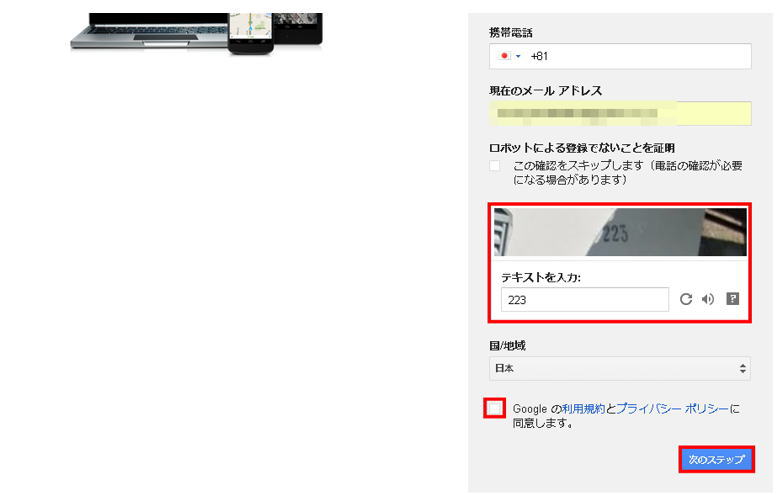
続いて、「現在のメールアドレス」の下にある画像認証のテキストを入力し、最後のチェック項目にチェックを入れ、「次のステップ」をクリックしてください。
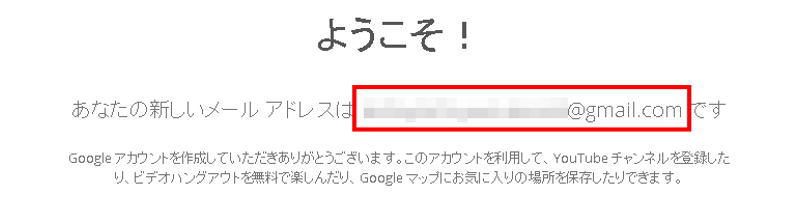
上記の画面に移ればGoogleアカウントの取得は完了です。
表示されている「×××@gmail.com」が、今取得したあなたのGmailアドレスになりますので、こちらも忘れずにメモ帳などに保存しておいてください。
万が一上記のページが表示されない場合は、先ほどの設定画面で入力した情報に何かしらの不備がありますので、入力し直して「次のステップ」をクリックしてください。きちんと上記ページが表示されれば、Googleアカウントの取得が無事完了しています。
続いて、今取得したGoogleアカウントでGoogleにログインします。
■ログイン – Google アカウント(https://accounts.google.com/servicelogin?hl=ja)
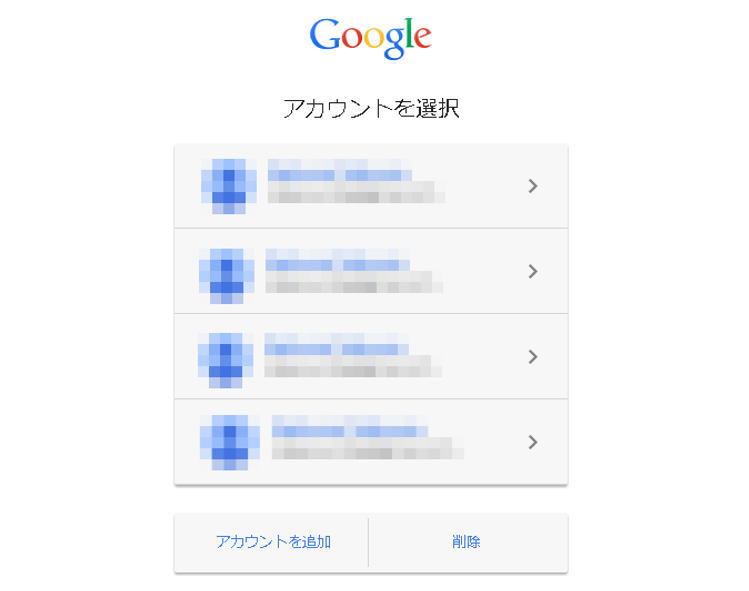
上記の様に今あなたが取得しているアカウント名が表示されます。先程取得したアカウント名をクリックしてください。
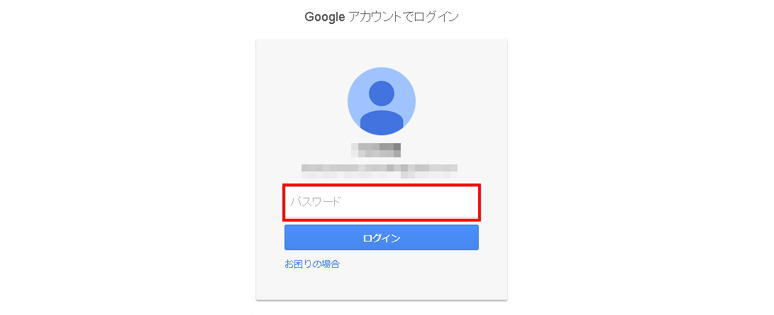
ここでパスワードを求められますので、先ほど設定したパスワードを入力し、「ログイン」をクリックしてください。
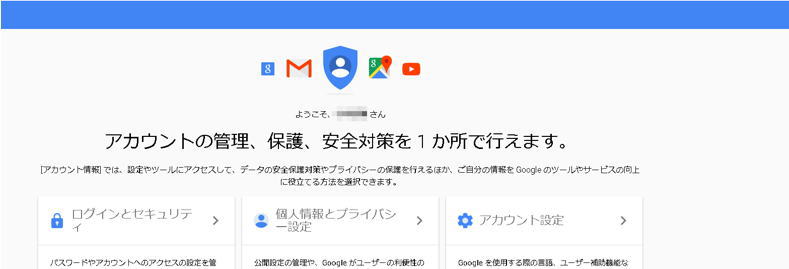
上記のページが表示されれば、無事ログインは完了しています。以上でGoogleアカウントの取得手順は終了します。
サーチコンソールにブログを登録
続いてサーチコンソールにブログを登録していきます。まずGoogleアカウントにログインした状態で下記のURLをクリックしてサーチコンソールにアクセスしてください。
■サーチコンソール(https://www.google.com/webmasters/tools/home?hl=ja)※ネットサービスは頻繁に仕様変更されるため、現在の手順とは多少の差異が生じている可能性があります。その際はご自身で最新の手順をお調べください。
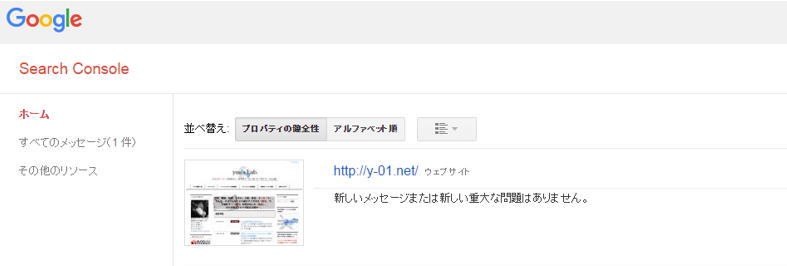
同ページ内の右上にある「プロパティを追加」ボタンをクリックします。
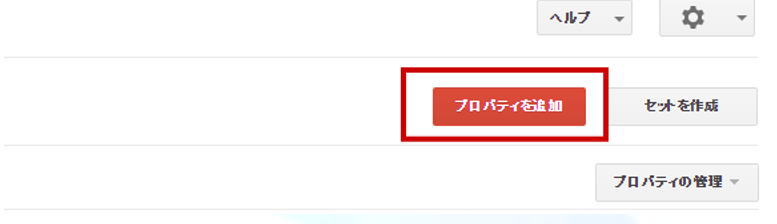
下記のポップアップでウィンドウが開きますので、登録したいブログやWebサイトのアドレスを入力して「追加」をクリックします。
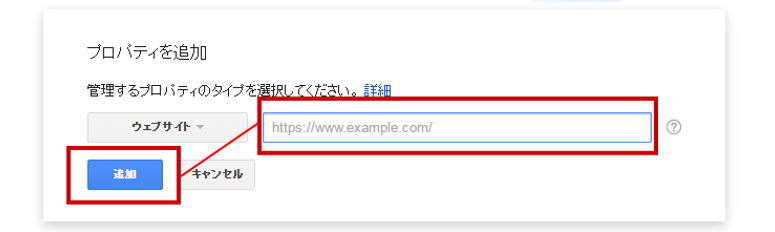
続行ボタンをクリックすると、Webサイトの所有権を確認する画面に移行します。
所有権の確認手続きの方法には、以下のような方法が用意されています。
・Googleアナリティクス
登録したWebサイトに、すでにGoogleアナリティクスのトラッキングコードを埋め込んである場合に使用します。また、Googleアナリティクスを使っているアカウントと同じアカウントでログインしている必要があります。
・HTMLファイルをアップロード
サーチコンソールからダウンロードできるHTML確認ファイルを、Webサイトのトップページが格納されているフォルダにアップロードし、「確認」ボタンを押します。HTML確認ファイルには何も書かれていませんので、ブラウザでアクセスしても何も表示されません。「ページが見つかりません」「404 NotFound」などのエラー表示がなければアップロードは成功しています。
・HTMLメタタグ
専用のメタタグが表示されますので、そのタグをトップページの〜内に貼り付けてアップロードし、「確認」ボタンを押します。
・ドメイン名プロバイダ
ドメインレジストラかプラバイダを選択して確認する方法です。ドメインレジストラを選択するドロップダウンメニューが表示されますので、該当するレジストラを選択すると、具体的な手順が表示されます。かなり難易度の高い方法で、一般のWebサイト運営者では対応できないと思います。Google アナリティクスも使えず、CMSの都合でページの改変やアップロードもできないという、かなり限られた場合に利用する方法でしょう。
・Googleタグマネージャ
Googleアナリティクスと同じ操作方法ですが、Googleタグマネージャを利用している場合にはこちらを選びます。Googleタグマネージャと同じアカウントでログインしていれば、「確認」ボタンを押すだけで所有権の確認は完了です。
初心者の方からすれば上記の説明だけを読んでもなんのこっちゃ分からないと思いますので、今回の環境(ワードプレスに設置していく)を踏まえて「HTMLメタタグ」で所有権を証明していく流れを解説していきます。(その他の所有権の証明方法については無駄なページ数を削減する意図から割愛させて頂きます。)
まずHTMLタグで所有権を証明していく場合は下記赤枠にある「別の方法」タブをクリックし「HTMLタグ」にチェックを入れます。
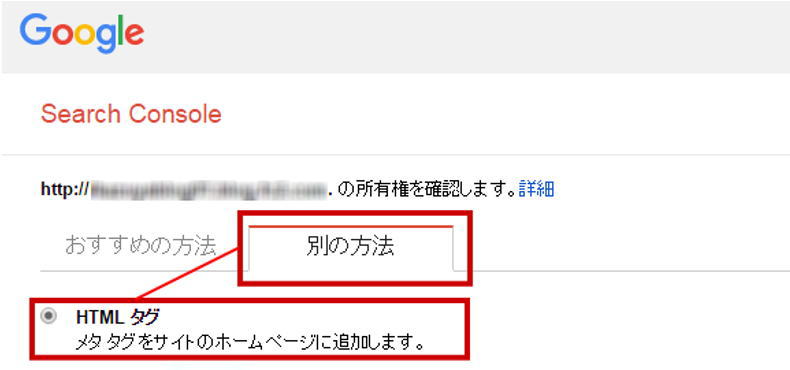
すると下記のように専用のmetaタグが表示されますので、こちらをコピーしてメモしておいてください。

次にワードプレスにログインし、左サイドバーにある「外観」→「テーマの編集」をクリックします。
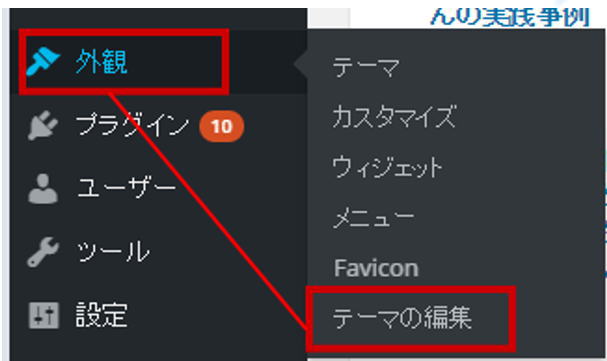
すると下記のような画面が表示されますので、右側にある下記「テーマヘッダー(header.php)」をクリックしてください。
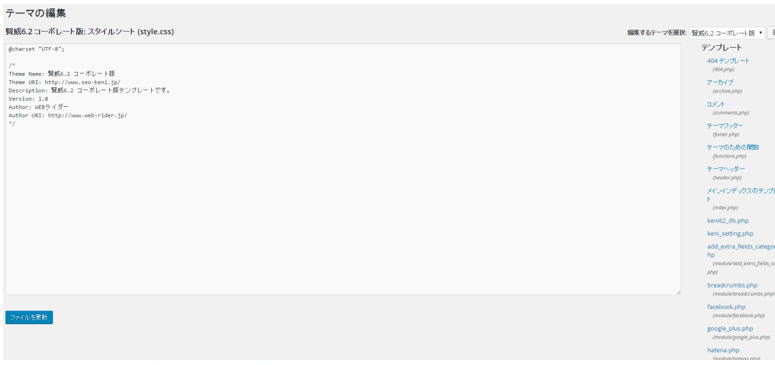
↓
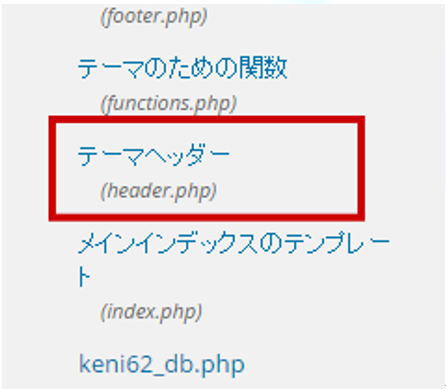
<head>~</head>内に先程コピーしておいたmetaタグを貼り付けます。(の真下に貼り付けておくと分かり易いと思います※下記参照)

metaタグを~内に張り付けましたら、左下にある「ファイルを更新」をクリックしてください。
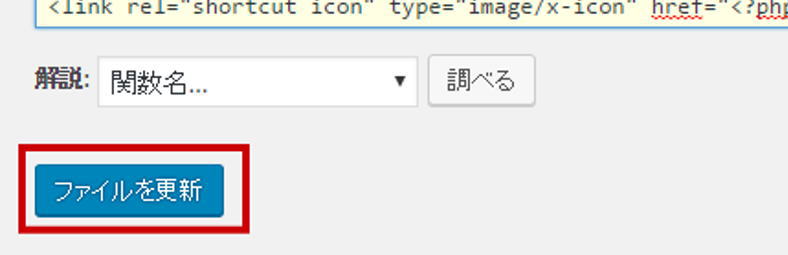
次にサーチコンソールの画面に戻り、下記赤枠の「確認」をクリックします。
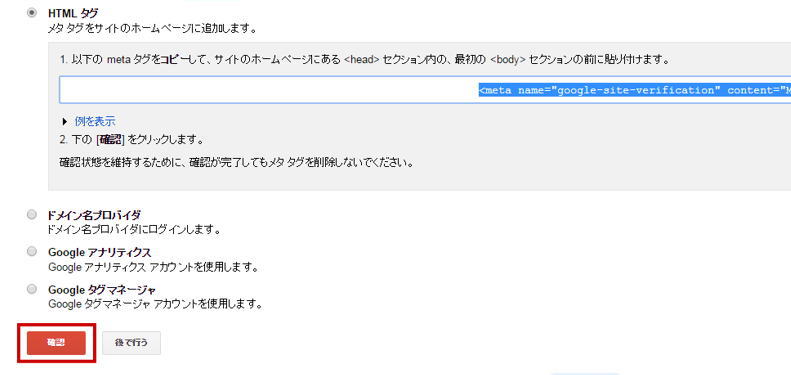
下記のような画面に遷移すると所有権が確認され無事登録された事になります。
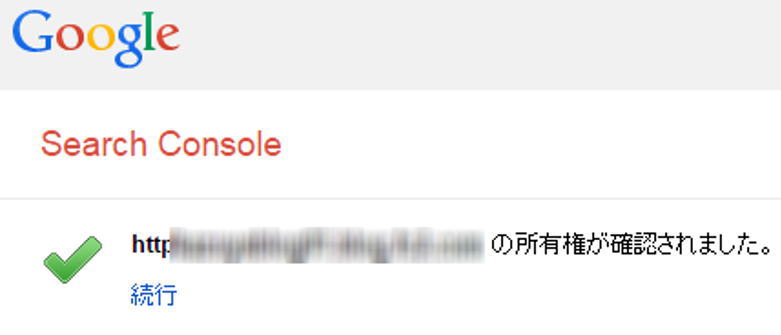
サイトマップの作成とサーチコンソールへの登録
次にサーチコンソールへサイトマップを登録していきますが、その前に登録するサイトマップを作成しておく必要があります。
具体的には、
1、WordPressのプラグインを使ったサーチコンソール登録用のサイトマップ作成
2、作成したサイトマップをサーチコンソールへ登録
というような流れです。まずはサイトマップ作成用のプラグインを入手します。
下記WordPressの管理画面内左サイドバーにある「プラグイン」→「新規追加」をクリックしてください。
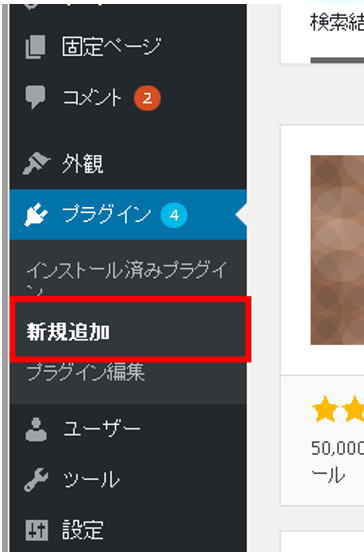
するとプラグイン追加ページに遷移しますので、画面右上にある下記赤枠の検索ボックスに「Google XML sitemap」と入力して検索してください。
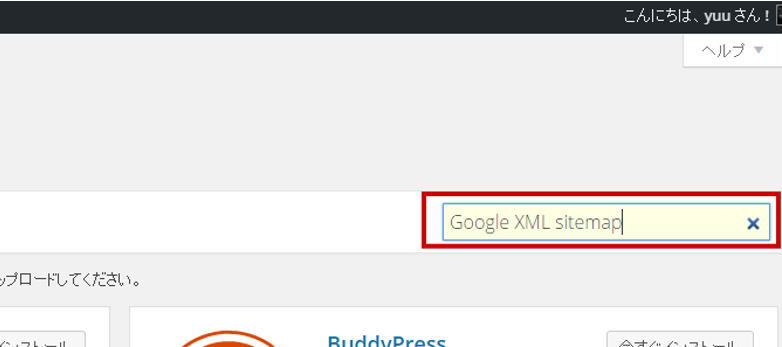
すると「Google XML sitemap」が表示されますので、「今すぐインストール」をクリックしてインストールを完了します。
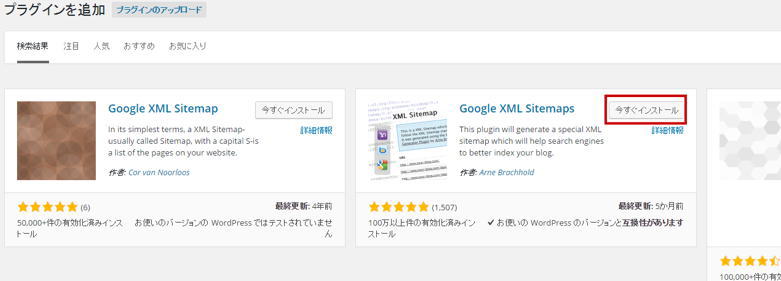
続いてワードプレス管理画面内右サイドバーから「設定」→「Google XML sitemap」と進みます。
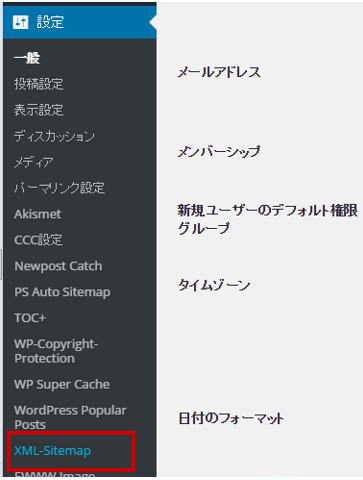
すると下記の画面に遷移しますので、下記赤枠にある「あなたのサイトマップのインデックスファイルのURL:●●●」にあたるURLをコピーしてメモ帳に保存しておいてください。(このURLがサーチコンソールに登録するサイトマップURLになります)
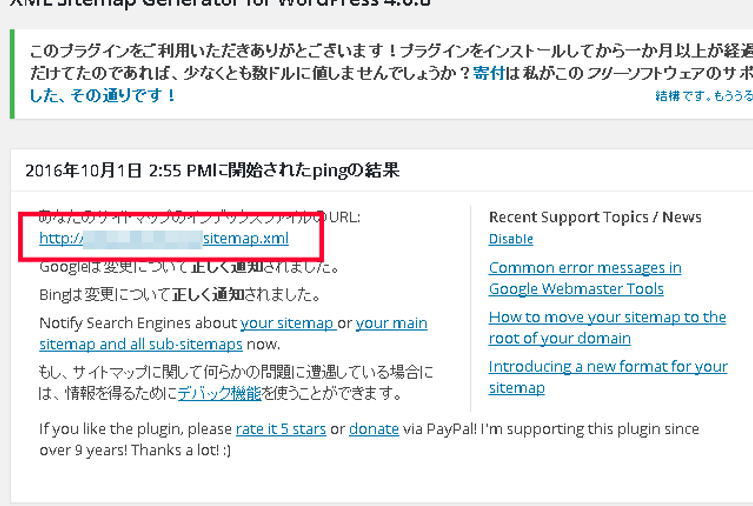
続いて、サーチコンソールへのサイトマップ登録をしていきますので、サーチコンソールにログインしてください。
■サーチコンソール(https://www.google.com/webmasters/tools/home?hl=ja)
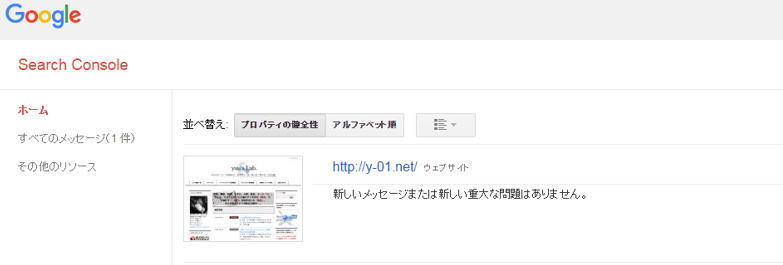
先程登録したブログが表示されていますので、そちらのURLをクリックします。
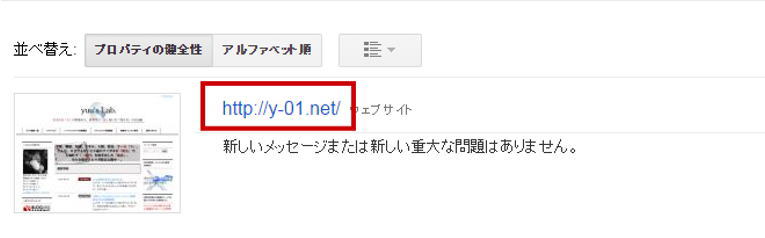
続いて左サイドバーより「クロール」→「サイトマップ」と進んでください。
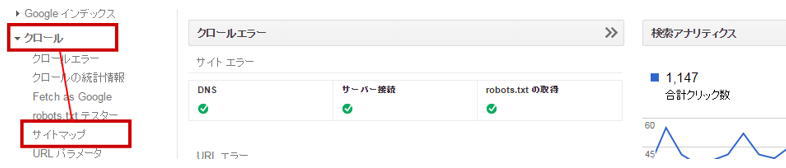
下記「サイトマップの追加テスト」をクリックします。

すると以下の画面になりますので、先ほどコピーしたURLのドメイン以降のURLを入力し、「送信」をクリックする事でサイトマップの登録は完了です。
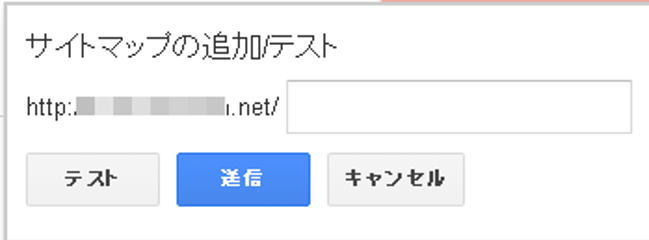
Fetch as Googleでクロールを促す(リクエストする)
ここからは簡単にサーチコンソールの使い方の方を紹介しておきます。今後ブログコンテンツを作成していく際はこれらも参考にして実践していってください。
ブログを開設した当初は記事を投稿しても検索エンジンにインデックスされるまでに時間が掛かってしまう傾向にあります。
インデックスされていないコンテンツは検索結果には表示されませんので、まずは検索エンジンにインデックスしてもらう必要があります。
ただサーチコンソールにブログを登録しておけば、こちらからグーグルに対してクロールを促し(リクエスト)検索エンジンにインデックスさせていく事が可能になります。実際にグーグルに対してクロールを促していくには、サーチコンソールにログインした状態で左サイドバーから「クロール」→「Fetch as Google」を選択し、
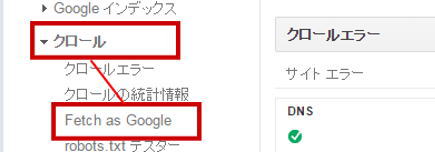
下記赤枠部分にインデックスさせたいURLを入力して「取得」をクリックして「インデックスに送信」をクリックします。

↓

すると送信方法の選択を促すポップアップが表示されますので、「私はロボットではありません」にチェックを入れ、「このURLのみをクロールする」を選択し、最後に「送信」をクリック
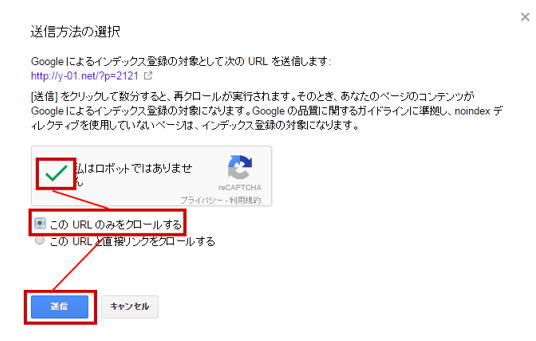
下記のように「インデックスに送信されたURL」と表示されれば完了です。

とくにブログ開設当初の検索に弱い状態では重宝する機能になりますので是非参考にしてください。
サーチコンソールの検索アナリティクスと検索クエリ
ある程度コンテンツが豊富になってくると重宝するのがサーチコンソールで取得できる「検索アナリティクス」や「検索クエリ」からのデータになります。
これらのデータはブログ開設当初は取れませんが、日々記事コンテンツを更新して色々なキーワードで表示されるようになる事で、多くの重要なデータを取得していく事が可能になります。
取得できるデータをザックリ言うと、
・どんなキーワードでどれくらいブログにクリック数(アクセス流入)があるのか
・どんなキーワードでどれくらい検索結果に表示されているのか
・検索結果の表示回数からのクリック率(流入率)はどれくらいか
・どんなキーワードでどれくらいの検索順位にあるのか
というような感じです。これらを指標にコンテンツ内容を修正、改善したり、また新たな方向性でコンテンツを作成してマーケティングの幅を広げていく事が可能になります。
それらのデータはサーチコンソールにログイン後、下記赤枠左サイドバーにある「検索トラフィック」→「検索アナリティクス」を選択し、※ネットサービスは頻繁に仕様変更されるため、現在の手順とは多少の差異が生じている可能性があります。その際はご自身で最新の手順をお調べください。
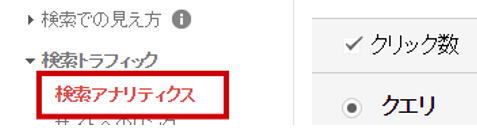
下記赤枠全てにチェックを入れていく事で詳しいデータを見ていく事ができます。
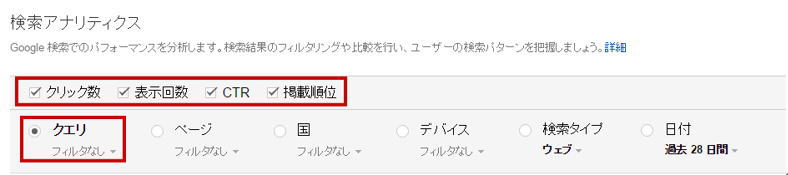
たとえば、下記の僕のブログ(http://y-01.net/)の検索アナリティクスは下記のような感じです。
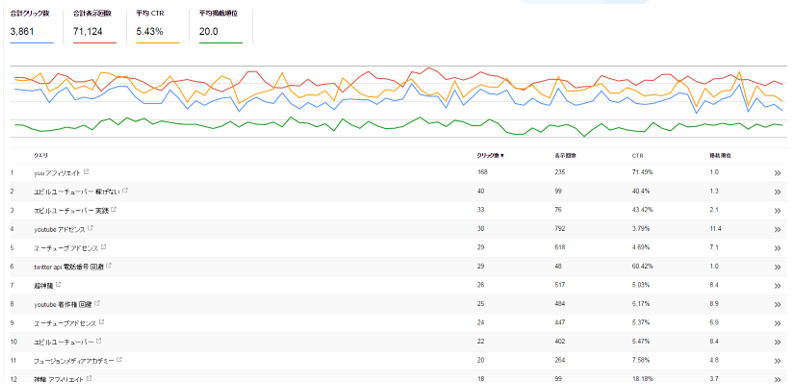
(ちなみにこのブログは更新もほぼしないサブブログ的な位置づけなので、それぞれの数値はかなり低くアテになりませんが、解説の為に公開します。)
クリック数
まず「クリック数」について。これは単純にそのキーワードでの検索エンジンからクリックされた数、つまり検索エンジンからブログへのアクセス流入数を数値化しているデータになります。
先の画像で言えば下記の赤枠部分ですね。(グラフで言えば青いグラフになります)
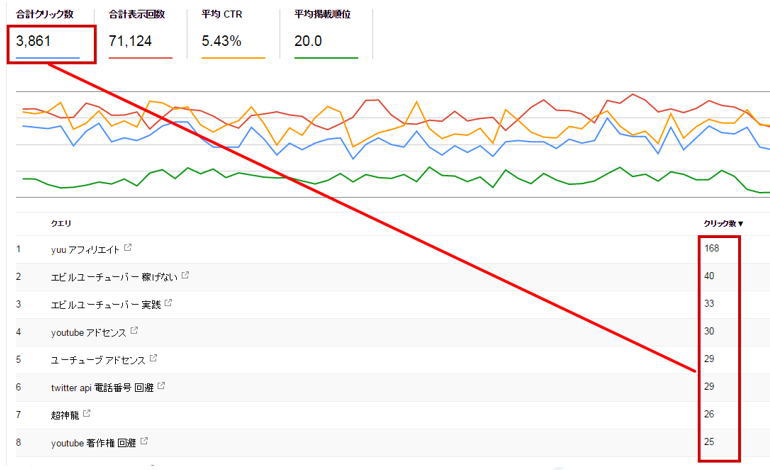
下の赤枠にある「クリック数」では各キーワード毎のアクセス流入数、上記はそれらの合計クリック数を見ていく事ができます。
つまり上記で言えば、「yuu アフィリエイト」というキーワードで168回検索エンジンからアクセスがあった(指定期間内に)という事になります。
表示回数
次に下記の「表示回数」ですが、こちらはあなたのブログが「検索結果に表示された回数」になります。
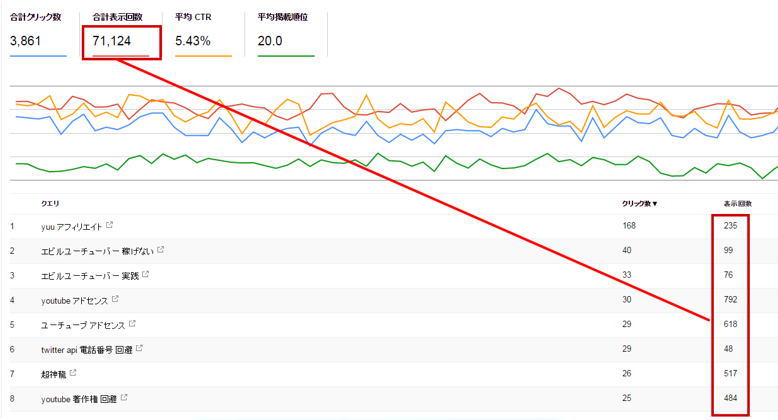
つまり下記のように検索ユーザーが検索を掛けた「検索結果に表示された回数」の事であり、あくまでもそこからアクセス流入があったというわけではありません。
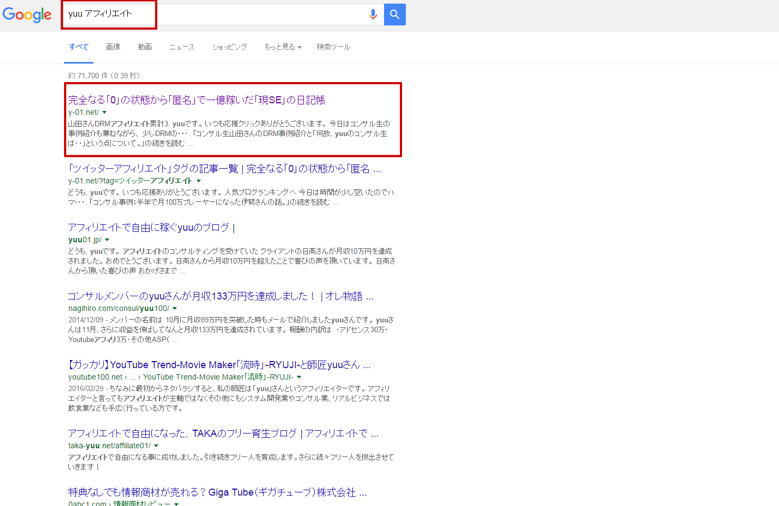
よってこの表示回数はクリックされていないけれど、検索結果には表示されていた回数も含まれているという事です。
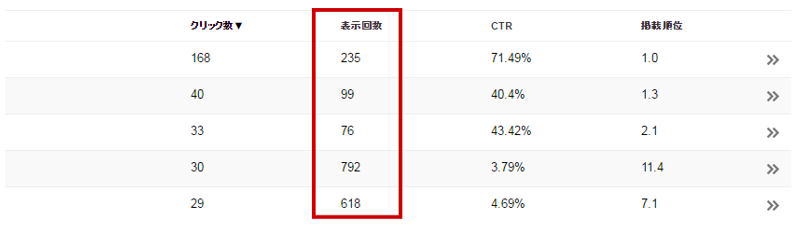
CTR(クリック率)
こちらはクリック率を数値化したもの。単純に先の「クリック数÷表示回数」を数値化している形です。
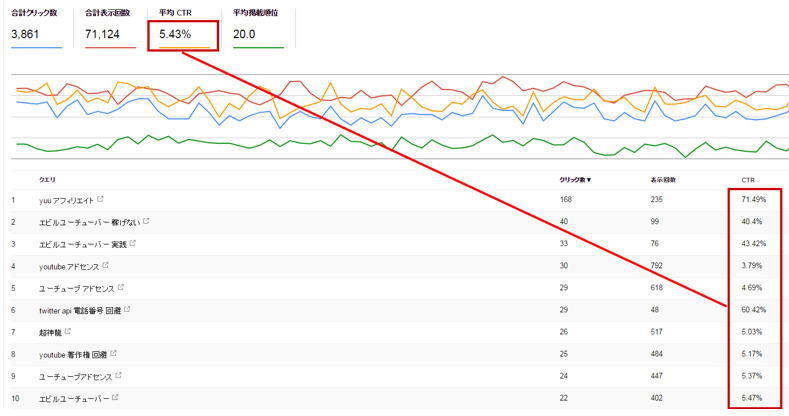
例えば上記の「yuu アフィリエイト」というキーワードなら、
168(クリック数)÷236(表示回数)=71.49%(クリック率)
という事であり、上の「5.43%」は全体のCTRを平均して馴らした数値になります。
掲載順位
こちらの掲載順位は各キーワードの検索結果における掲載順位であり、上記にはそれらの平均掲順位が表示されています。
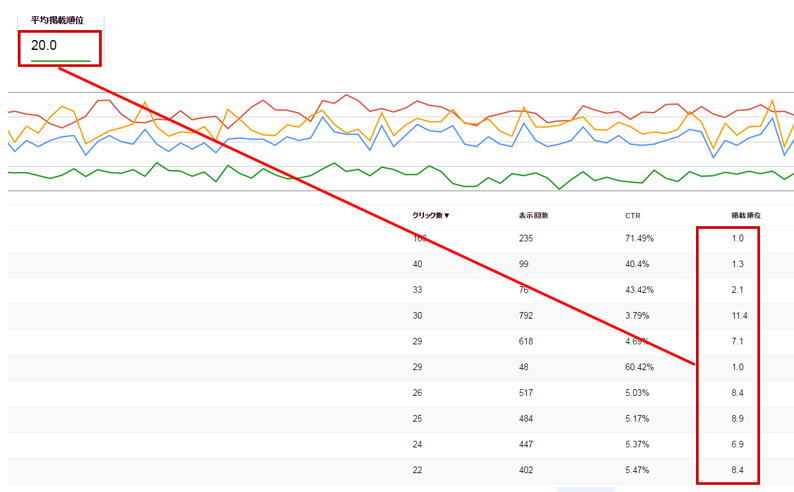
上記だと上から順に「yuu アフィリエイト」なら検索順位が1位で、「エビルユーチューバー 稼げない」だと1.3位(1位前後)、「エビルユーチューバー実績」で2.1位(2位前後)で、それらを全部馴らした平均掲載順位が20位だという事です。
検索アナリティクスからわかる改善点や新たな発見
これらのデータを見ていけば先に挙げた
・どんなキーワードでどれくらいブログにクリック数(アクセス流入)があるのか
・どんなキーワードでどれくらい検索結果に表示されているのか
・検索結果の表示回数からのクリック率(流入率)はどれくらいか
・どんなキーワードでどれくらいの検索順位にあるのか
を見ていく事ができますので、それらのデータをキーワード選定やコンテンツ作成の参考にしていく事ができます。
最低限ではありますが、それぞれ解説していきますね。
検索キーワード
先の通り検索アナリティクスのクリック数を見ていけば、あなたのブログに対してどんなキーワードで検索エンジンからどれくらいのアクセス流入があるのかが見て取れます。
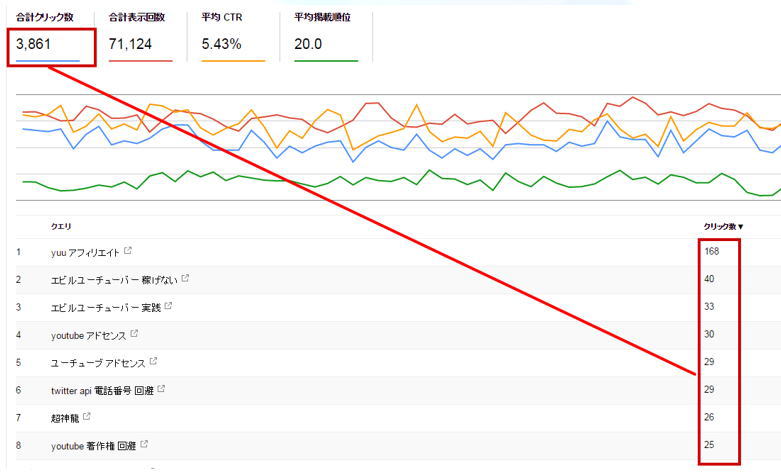
ちなみに上記は検索結果で1回以上表示された事のあるキーワードが表示されていて、上記の数値は最大999個のキーワードのみが表示されています。
ここから予め「狙っていたキーワード」の検索順位や、そのキーワードからどのくらいのアクセスがあるのかを見ていく事ができます。
ちなみにブログコンテンツが増えていけば増えていく程、対象となるキーワードも増えますので、その際は下記「クエリ」→「クエリをフィルタ」から特定のキーワードのみを含むデータを取得できます。
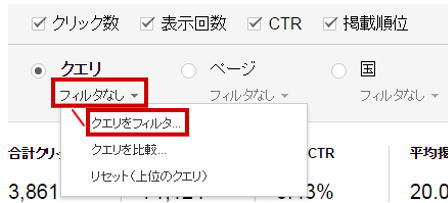
下記に特定のキーワードを入れ「フィルタ」をクリックするだけです。
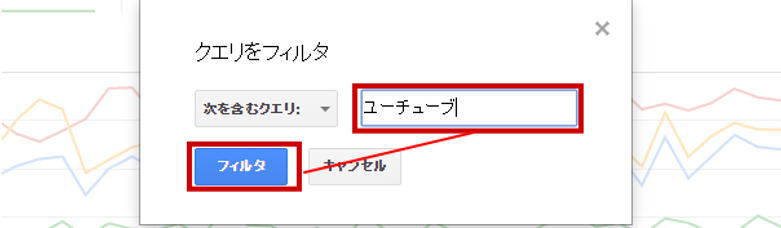
↓
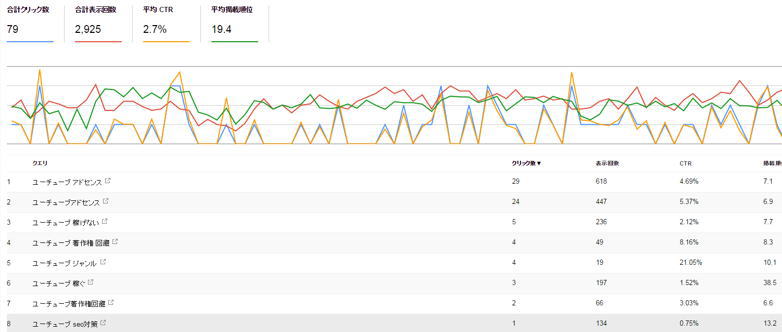
一方で「狙っていないキーワード」で検索結果に表示されていたり、そこからアクセス流入がある事もあります。
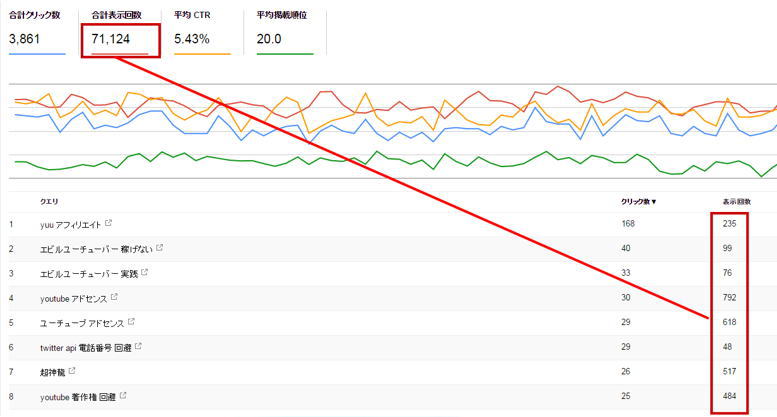
それらは自分の意図しない検索キーワードでありながら、「検索需要の高いキーワード」という事になります。
つまり、「見込み客はこんなキーワードでも検索しているんだ」という事に気付く事ができますので、その後のコンテンツ作成や過去のコンテンツの改善に役立てていく事ができます。
またそのキーワードが記事タイトルやタグに入れた覚えの無いようなものであれば、明らかにそのキーワードのライバルが「少ない」「弱い」という事になりますので、表示回数やクリック数が多ければ多い程「お宝キーワード」だという事になります。
その場合は実際にそのキーワードで検索を掛けて、「どのコンテンツ(記事)が表示されているのか」を確認し、その記事タイトルや記事内容、タグにそのキーワードを入れていく事でSEOを高めていく事が可能になります。(あくまでも見込み客が求めているコンテンツを作成し、自然な形でキーワードを盛り込む事を意識するようにしてください)
CTR(クリック率)と掲載順位
また検索アナリティクスではキーワード毎のCTR(クリック率)や掲載順位も見ていく事ができますが、ここから得られるデータも参考にできる点が多くあります。
■CTR(クリック率)
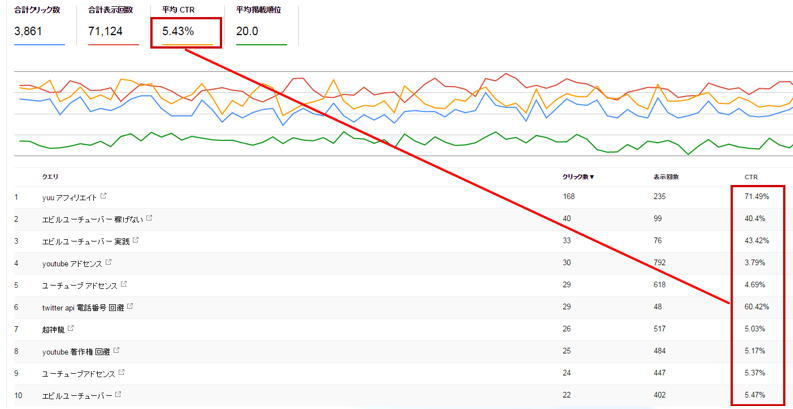
■掲載順位
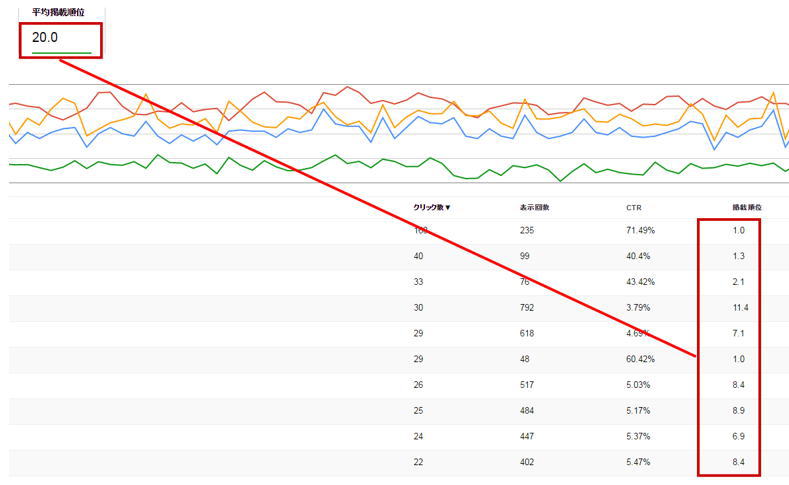
例えば掲載順位が高く、クリック率(CTR)も高い場合は、そのキーワードで上位表示されながらその検索結果からブログにアクセスが入っているという事なので問題ありません。
そのクリック率(CTR)の指標としては下記の資料が参考になります。
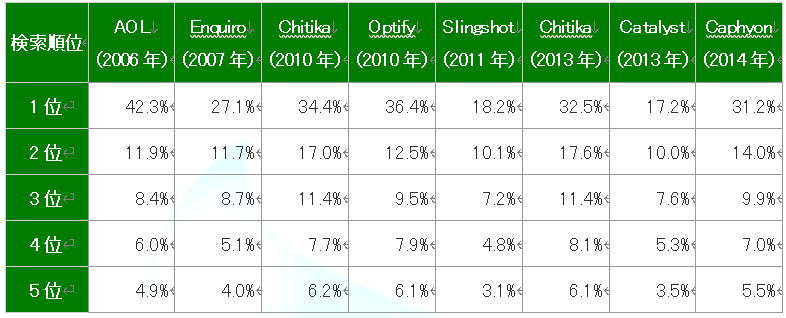
※Web担当者フォーラムより引用(http://web-tan.forum.impressrd.jp/e/2014/10/10/18406)
要するに掲載順位が1位なら31%。2位なら14%のクリック率があれば問題は無いという事であり、それ以下であれば「問題あり」だという事。
そんな場合は「クリック率を高める」為に「コンテンツを改善」していく必要があります。
検索結果に表示されているのにクリックされない(サイトにアクセスされない)という事は単純に
・表示されているタイトルが悪い(興味や関心を抱かれない)
・表示されているディスクリプション(説明文)が悪い(興味や関心を抱かれない)
からに他ならないわけで、そこを興味や関心を抱いてもらう様に改善していく必要があるわけです。
ちなみに「ユーチューブアドセンス」というキーワードで検索を掛けた際の僕の事例を例にとると、タイトルは下記。

ディスクリプションは下記になります。

既に検索結果には上位表示されている為、これらを改善していく事でクリック率を上げていく事が可能になります。
ただこの際もあくまでも関連性のあるタイトル及びディスクリプションを設定していく事を忘れないでください。
また「掲載順位が高くても検索表示回数が少ないキーワード」については、そもそもそのキーワード自体の検索需要が少ないという事がわかります。よってそのキーワードで結果が出ない場合はキーワードそのものを見直していく必要があります。
ただそのキーワードの検索需要が少なくても、そこからのクリック率も高く収益化できているのであれば、ニッチなお宝キーワードという事になりますので何の問題もありません。
一方で
「掲載順位が低い(2ページ目や3ページ目など)のに表示回数が多いキーワード」
については、
・上位表示のウェブサイトに参考になるコンテンツがないキーワード
・掘り下げて検索する程需要(悩みや欲求)が深いキーワード
という事になりますので、その掲載順位を上げていく事に注力する事でより大量のアクセス流入を見込んでいく事が可能になります。
その場合も実際にそのキーワードで検索を掛けて、「どのコンテンツ(記事)が表示されているのか」を確認し、その記事タイトルや記事内容、タグにそのキーワードを入れていく他、検索上位には無いコンテンツを追加、修正して検索ニーズに沿ったコンテンツを作成していけばより上位表示を狙いアクセス流入数を大幅に上げていく事が可能になります。
勿論この際もあくまでも見込み客が求めているコンテンツを作成し、自然な形でキーワードを盛り込む事を意識してください。
「検索順位が低いのにクリック率が高いキーワード」についても同様です。ただその場合は既に興味深いタイトルやディスクリプションになっているという事ですので、記事の内容のみを追記、修正していくだけでOKだという事になります。
以上、最低限ではありますが実際にブログコンテンツを作成してアップロードしていくにあたって活用すべきサーチコンソールの検索アナリティクスについて解説しました。
かなり重要なデータが簡単に取れて重宝するにも関わらず、意外と使っていない人も多い傾向にあります。
実際にコンテンツを作成して検索アナリティクスを見ていくと、新たな「気づき」や「改善点」を客観的に数値化してみていく事ができますので、是非ブログ集客の参考材料として役立てていってみてください。
最低限のコンテンツSEOにおけるポイント
ここからはコンテンツSEOにおける最低限のポイントをお伝えしていきます。今後ブログ記事を投稿していく際は勿論、先に解説したサーチコンソールのアナリティクスを見てコンテンツを改善していく際などの参考にしていって頂ければと思います。
先にもお伝えしましたが、コンテンツSEOはあくまでも「コンテンツの質を高める事」を意識したSEO対策になります。検索ニーズに沿った質の高いコンテンツさえ作っておけば自然とグーグルに評価されるし、そうじゃなければ評価されないという単純な話です。
今後よりその傾向は強まり、従来の小手先のSEOテクニックはより一層通用しなくなっていきます。
ただ同じニュアンスのメッセージを伝える記事コンテンツでも、記事の書き方やキーワードの盛り込み方ひとつで評価され易くなったり、評価されなくなったりするのも事実です。
そこでここからは「どのようにブログや記事コンテンツを作成していけば良いのか?」という点についてフォーカスを当てておきます。
といってもこれから解説するポイントも本当に最低限のポイントですので専門的な知識等々は不要ですし、難しいものではありません。ここだけ意識して記事を作成しておけば問題ないというレベルの話です。
ただ何も知らずに記事を作成すると、同じニュアンスのメッセージを伝えるにあたっても、検索エンジンに評価されにくいコンテンツを作成してしまう勿体ない状況に陥りかねませんので、一応これから触れていくポイントを意識しながらコンテンツを作成していってください。
yuu式アフィリエイト戦略のコンテンツSEOにおけるキーワード選定
まずキーワードについて。あなたはこれから
「検索エンジン」→「ブログ」
を介して見込み客を集めていくわけですから、ブログそのものやブログ記事が検索エンジンに掲載されなければ元も子もありません。
そしてその記事コンテンツやブログそのものをブログ開設段階からしっかりとインデックスさせる為に、サーチコンソールに登録したわけですが、本来であればサーチコンソールに頼らずともナチュラルに検索エンジンに評価され、見込み客をガツガツ集める質の高いコンテンツを作成していかなければなりません。
そこで最低限押さえておくべきなのは「キーワード」の選定と対策になります。
このキーワード選定についてはよく、サジェストキーワードやライバルサイトをリサーチしたり、ツールを使ったりして仮説を立てたり難易度を見極めたり・・というような事が言われていますが、個人的にはそこは意識していません。
なぜなら別に意識しなくても、しっかり見込み客をリサーチして、その見込み客が欲している質の高いコンテンツさえ作っていれば、しっかり上位表示されるからです。
勿論、個人ブログでは到底勝ち目のないようなビッグキーワードはNGです。たとえば「ビジネス」なんてビッグキーワードで上位表示を狙うなんて非現実的です。
ただそんなビッグキーワードを狙わなくても、しっかりペルソナをリサーチして、そのペルソナが検索しそうなキーワードは掘り下げれば掘り下げる程出てきます。
そしてそんなキーワードを狙っていけば、そのキーワードがいくらニッチでも十分見込み客を集められるし、見込み客から興味や関心を集める事ができます。
例えば「ビジネス」や「ネットビジネス」というビッグキーワードは難しいですが、その中から「ユーチューブで稼ぐ事」を目的としている検索ユーザー(見込み客)をピンポイントで絞り込んでいれば、「ユーチューブ 広告収入」や「ユーチューブアドセンスで稼ぐ方法」などという感じで、より具体的なキーワードを狙っていく事ができます。
上記は突貫で思いついた例ですが、勿論そこからさらに掘り下げて「ユーチューブ 稼げない」「ユーチューブ 著作権回避」などのようなユーチューブに興味がある人や、既にユーチューブを実践している人が検索しそうなキーワードを選定していく事も有効です。
いずれにせよこのレベルのキーワードであれば、そこに関連する記事を投稿していく事によって十分に上位表示を狙っていく事ができます。
ほぼ更新の無い僕のブログでさえ、それなりに検索上位を取る事ができているんですから間違いありません。
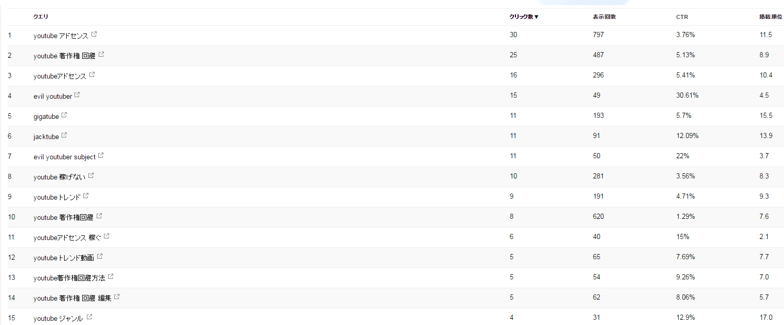
結局のところあなたがブログを運営する目的は「DRMに繋げていく事」なわけですから、別にビッグキーワードで上位表示なんて取れなくても、見込み客をしっかり集められさえすればそれで良いわけです。
実際、上記のキーワードはクリック数も少ないですが、決して少なく無い数のユーチューブ教材が継続的に売れ続けていっています。
つまりその見込み客をピンポイントで集めていくのにビッグキーワードは必須ではないという事。
それでいてそれらのキーワードで上位表示を取る事のハードルは低いわけですから、そこを狙うに越した事はないという事です。
そう考えると、かなり気がラクになりませんか?
何よりその見込み客の心理を理解する為に前章まで徹底的にリサーチしてきたわけですから、「その見込み客ならどんなキーワードで検索するか」というニッチなキーワードはどんどん浮かんでくると思います。
そんなニッチなキーワードは掘り下げれば掘り下げる程文字通りニッチなわけですから「狙いやすい」わけです。
そんなニッチなキーワードで思うような結果が得られない場合は、それこそ先のように検索アナリティクスを見て、ブログコンテンツを見直していけば良いだけの話。
よってキーワードの選定に関しては、他のライバルサイトがどうとかという事はいったん置いておいて、まずはブログやその後のDRMに繋げる事を想定した見込み客を集めるキーワード(見込み客が検索するであろうキーワード)を選定し、そのキーワードを軸にブログそのものやブログコンテンツ(記事)を作成していく形でOKです。
前章までの流れで説明するなら、「ペルソナならどんなキーワードで検索するか?」という事をペルソナ視点で考えてキーワードを選定していくという事です。
またブログ内で特定の商品を売っていく、あるいはその商品を記事ネタとして取り上げていく場合は、商品名や販売者名、それに関連するキーワードを狙って記事コンテンツを作成していくという形になります。
コンテンツSEOで意識すべきキーワード対策
コンテンツSEOを高めていく上で意識すべきキーワード対策は下記の2点です。
・記事タイトル
・テキスト文章内(記事の文中)
またそのブログ全体で狙っていくキーワードが特定されている場合は上記に加えて、
・ブログタイトル
・メタディスクリプションタグ(ブログの概要文)
・メタキーワード
にもキーワードを入れていくとより効果的です。
ただ個人的にはあくまでも集客の入口となるブログから教育に繋げていく際に、その教育の方向性を柔軟に変えていく事を想定している場合はとくに特定のキーワード(固有名詞など)にこだわらなくても問題ないと思います。
とくにブログタイトルはそのブログそのもののイメージを印象付けるものになっていますので、そのブログタイトルが何らかの商品などの具体的なキーワードに特化していた場合、そこから教育を広げていく事の難易度が高くなってしまいます。
またその具体的なキーワードによって訪問者が離脱してしまうケースもありますので、個人的にはここで具体的な固有名詞のキーワードを狙うSEOはそこまで意識せず「とにかく訪れた見込み客にインパクトを与えて目を惹くようなブログタイトル」にしておけばOKだと考えています。
そのあたりの教育の方向性については次章で詳しく解説していきますが、これまでの経験上、ブログタイトルに狙いたいキーワードを入れなくても記事コンテンツのキーワードさえ意識しておけばしっかり記事毎に上位表示されます。
勿論、そのキーワードそのものや今後の方向性によってはブログタイトルにもキーワードを盛り込んでいった方が良い場合もありますが、そのあたりについては人それぞれなのでなんとも一概には言えないのが率直なところです。
自然な形でキーワードを盛り込めるなら盛り込んだ方が良いし、そのキーワードを入れる事でその後の展開が難しくなるようなら、あえて無理に入れる必要はないという感じです。
それこそ一本の商品のみを売っていく為だけにブログを構築し、DRMに繋げていく。それでいてその後の教育の方向性は広げないというなら、ブログタイトルに具体的な固有名詞を入れたキーワードをどんどん入れていって良いと思います。
またサイト概要の説明文となるメタディスクリプションやメタキーワードなども同様ですが、こちらはブログタイトルほど露出度も高くなく、それでいて入力できる文字数も多い傾向にありますので、わりと自然な形でキーワードを入れていけると思います。
勿論、ここにキーワードを入れないよりは入れた方がSEO効果はあると言えますから、こちらはブログ全体の方向性を踏まえた上で、見込み客が検索しそうなキーワードを入れておくと効果的です。
ちなみに
・ブログタイトル
・メタディスクリプション
・メタキーワード
の3点はワードプレスにログイン後、左サイドバーにある「賢威の設定」から行っていく事ができます。
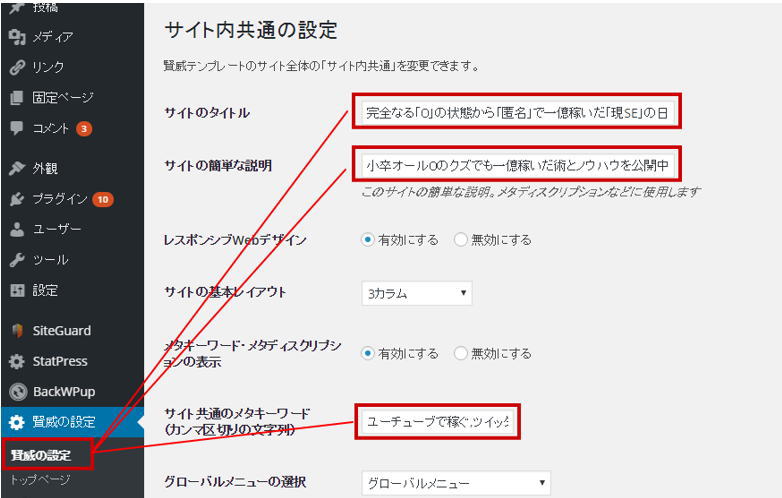
上記3つの設定はあくまでもブログ全体の設定になります。
いずれにせよこれらを設定する事によって具体的なキーワードでの上位表示を狙っていくわけではなく、結局のところ記事コンテンツで上位表示を狙っていく事になりますので、やはり重要なのは先に挙げた2点です。
・記事タイトル
・テキスト文章内(記事の文中)
逆に言えばこれさえ押さえてコンテンツをしっかり作り込んでいけばしっかりと上位表示されます。
記事タイトル
記事タイトルは文字通りその記事コンテンツのタイトルです。
■参考記事(http://y-01.net/?p=1854)
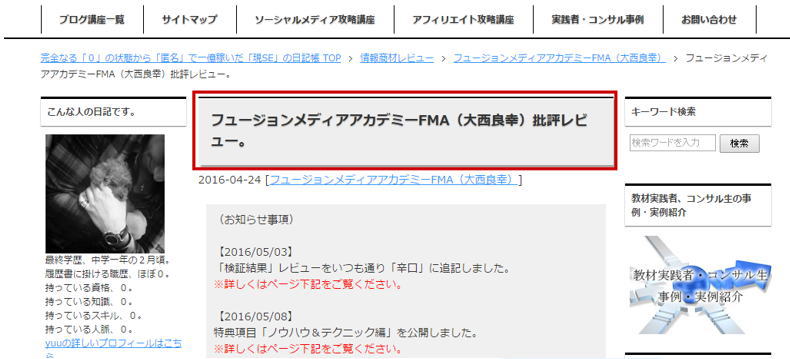
ここに見込み客が検索しそうなキーワードや、上位表示を狙いたいキーワードをしっかり入れておきます。上記で言えば「フュージョンメディアアカデミーFMA」という商品のクロージング(売り込み)を行っているレビュー記事になるので、
・フュージョンメディアアカデミーFMA(商品名)
・大西良幸(販売者名)
というキーワードを意識して記事タイトルを作成しています。
また記事タイトルの文字数については、グーグルの検索画面での表示上限が28~32文字程度である事から、28文字以内に重要なキーワードを入れておくと良いと言われています。
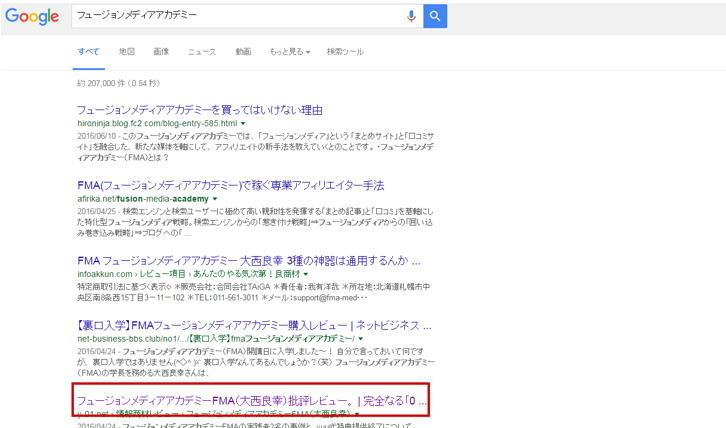
また狙いたいキーワードはできるだけ冒頭に持ってきた方が良い、つまり重要なキーワードは左詰めに記述した方がより効果的だと言われているんですが、個人的にはそこまで徹底しなくても問題ないと思っています。
たとえば先のタイトルが、
・【批評レビュー】フュージョンメディアアカデミーFMA(大西良幸)
・大西良幸のフュージョンメディアアカデミーFMAを批評レビュー。
でも、とくに掲載順位は変わらないという事です。
ただ気を付けておくべきなのは、1つの記事タイトルで同じキーワードを重複したり乱用するのはNGだという事。
キーワードを乱用している時点で検索エンジンにスパム的だと判断されてもおかしくありせんし、普通に人間の目からも見ても不自然に感じますので乱用するメリットはまずありません。
そしてもうひとつの注意点としては、キーワードばかりを意識しないという事です。つまりあくまでも検索ユーザーや見込み客からの「気になる」を引きだすタイトルにしなければならないという事。
いずれにせよそこからクリックして記事を開いてもらい、スクロールして記事内容を読み込んでもらわなければならないので、興味を抱いてもらうようなタイトルにしなければならないという事です。(そのあたりの記事作成における具体的なノウハウは次章で解説します)
キーワードばかり意識してしまっては、検索ユーザー(見込み客)にとって有益なコンテンツではなくなりますので、コンテンツSEOとしては本末転倒です。
よってあくまでも見込み客に興味を抱いてもらうようなタイトルに、自然な形でキーワードを盛り込んでいくようにしてください。
テキスト文章(ブログ記事)内
次にテキスト文章内のキーワードについてですが、可能な限り狙いたいキーワードやそこに関連するキーワードを盛り込んで記事を作成していくように心がけてください。
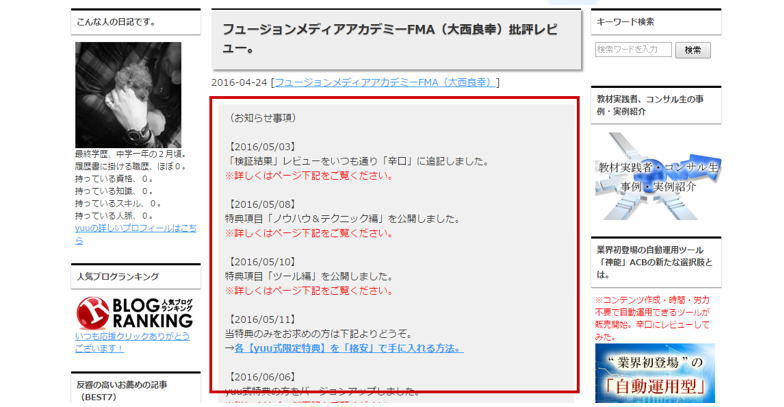
といってもスパム的にキーワードを乱用するというわけではなく、文中で自然にキーワードを多用していくという事です。例えば下記が先の記事の一文ですが、代名詞は使わずに自然な形で狙いたいキーワードである
・フュージョンメディアアカデミーFMA(商品名)
・大西良幸(販売者名)
を入れるように心がけているのがわかると思います。
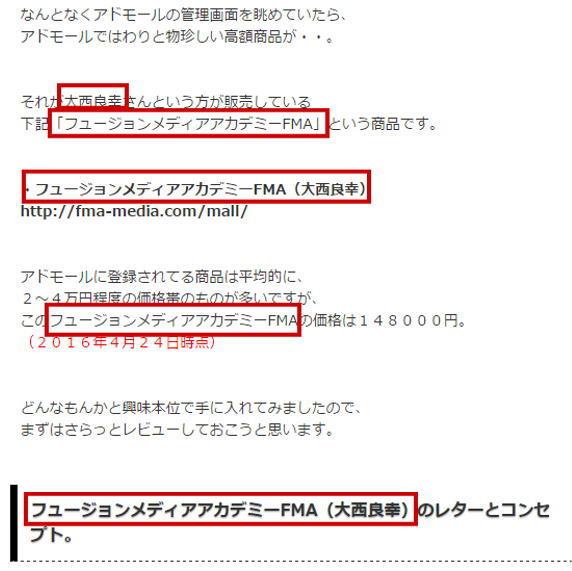
例えば上記の一文でキーワードを意識しなかった場合下記のような文章になります。
【キーワードを意識しない場合】
なんとなくアドモールの管理画面を眺めていたら、
アドモールではわりと物珍しい高額商品が・・。
それがこちらの商品です。
→URL
上記の文章に狙いたいキーワードを意識して入れ込むと下記になります。
【キーワードを意識した場合】
なんとなくアドモールの管理画面を眺めていたら、
アドモールではわりと物珍しい高額商品が・・。
それが大西良幸さんという方が販売している
下記「フュージョンメディアアカデミーFMA」という商品です。
・フュージョンメディアアカデミーFMA(大西良幸)
→URL
その下の下記の文章も同様です。
【キーワードを意識しない場合】
アドモールに登録されてる商品は平均的に、
2~4万円程度の価格帯のものが多いですが、
こちらの商品の価格は148000円。
(2016年4月24日時点)
どんなもんかと興味本位で手に入れてみましたので、
まずはさらっとレビューしておこうと思います。
上記の文章に狙いたいキーワードを意識して入れ込むと下記になります。
【キーワードを意識した場合】
アドモールに登録されてる商品は平均的に、
2~4万円程度の価格帯のものが多いですが、
このフュージョンメディアアカデミーFMAの価格は148000円。
(2016年4月24日時点)
どんなもんかと興味本位で手に入れてみましたので、
まずはさらっとレビューしておこうと思います。
上記のように、意識的に商品名や販売者名のキーワードを入れている事がわかると思います。
どちらの文章も自然で読んでいる側としては違和感を覚えないし、同じように伝えたい事は伝わると思いますが、検索エンジンとしては「こちら」や「彼」などの“代名詞”が“何”を指しているのかまでは理解できませんので必然的に後者の「キーワードを入れ込んでいる記事」の方を
そのキーワードにおける専門性が高い記事 = 検索ユーザーにとって有益なコンテンツ
と判断する傾向にあるわけです。
実際に記事を書いていると、意外と代名詞を使ってしまっていたり、キーワードを入れ込んでいく事を忘れてしまいがちですが、これはかなり重要なポイントです。
よって記事コンテンツを作成していく際はできる限り文中に
・狙いたいメインキーワード
・狙いたいメインキーワードの関連キーワード
を入れていく事を意識して作成していってください。
ただあくまでも、
・読者が求めている記事コンテンツを作成する事
・あくまでも自然な形でキーワードを入れていく事
は忘れずに。
また記事コンテンツを作成していく際に、積極的に活用しておきたいのがH3タグやH4タグなどの見出しタグです。
先程の記事で言えば下記赤枠がH3タグになります。
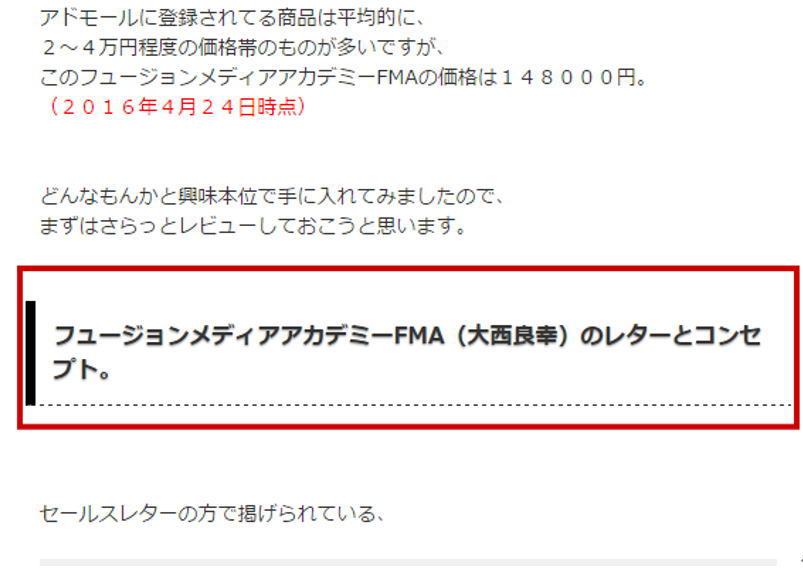
文中にある見出しの事ですね。そして下記がH4タグです。
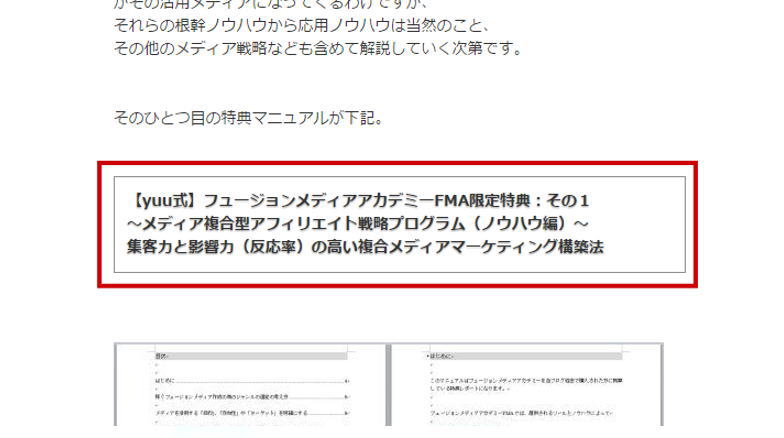
H3タグのひと段落下の小見出しにあたります。この記事の目次で言えば、下記の赤枠がH3タグ(中見出し)で緑枠がH4タグ(小見出し)になります。
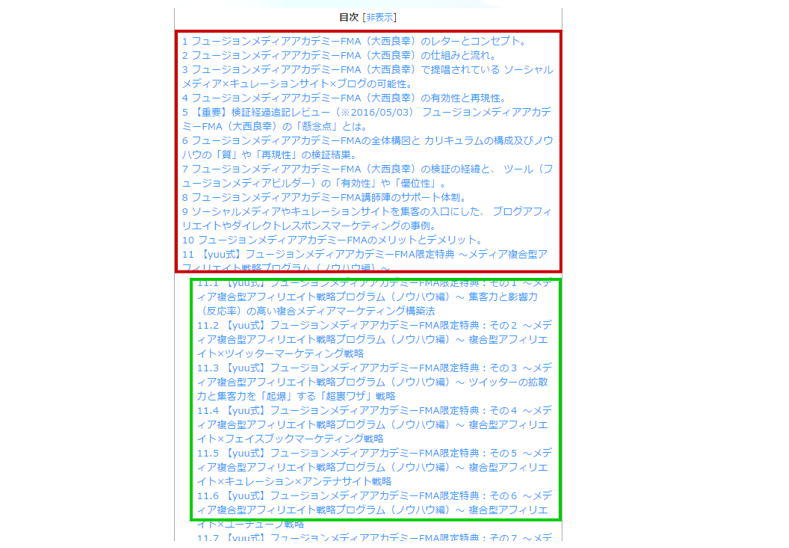
これらのタグを多用して、その中にキーワードを入れ込んでいく事で検索エンジンに対して「こんな見出しで記事を構成していますよ」と示していく事ができます。
そのコンテンツがそのキーワードに関連性の高いものであれば、より検索エンジンに評価され易くなるわけです。
同時に、読者に対しても「視覚的」に「分かり易く」記事を読ませていく事に繋がっていきますので、それがそのまま
読者にとって質の高い記事コンテンツ = 検索エンジンに評価される記事コンテンツ
になるわけです。
よって長い記事コンテンツの場合などはとくに、適切にこれらの見出しタグは使っていくようにしてください。(勿論乱用するという事ではなくバランスを見て使ってください)
ちなみにそれぞれの見出しタグは下記の●●部分に文章を入れて記事に入れ込んでいくだけでOKです。
H3タグ(中見出し):<h3>●●</h3>
H4タグ(小見出し):<h4>●●</h4>
例えば先のH3タグであれば、下記のような形です。
・・・どんなもんかと興味本位で手に入れてみましたので、
まずはさらっとレビューしておこうと思います。
<h3>フュージョンメディアアカデミーFMA(大西良幸)のレターとコンセプト。</h3>
セールスレターの方で掲げられている、・・・
またワードプレスの記事投稿時にHTMLタグを記述していく際はビジュアルモードではなくテキストモードで記事を編集していく事を忘れずに。
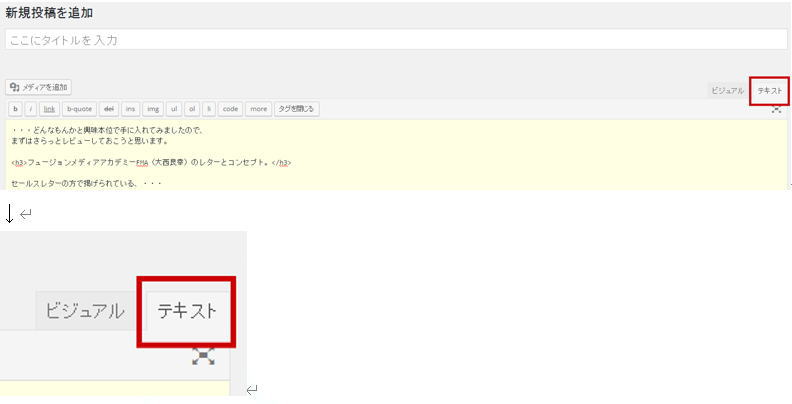
以上が最低限踏まえておくべきキーワード対策(コンテンツSEO)になります。
ただどうせコンテンツを作っていくのなら・・という事で「これもやらないよりはやった方がいい」という最低限のコンテンツSEOについて触れておきますね。
どれもほぼ労力は掛からないので参考に記事コンテンツ作成に役立ててください。
カテゴリとタグクラウド
まずはカテゴリとタグクラウド(以下タグ)について。
ワードプレスは投稿していく記事コンテンツをカテゴリという形でグループ化しておく事ができます。
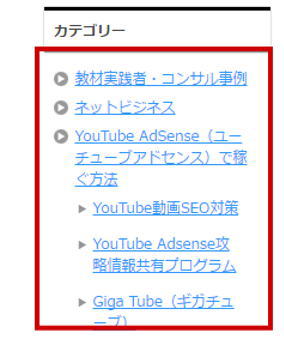
これらのカテゴリを選択する事でそのカテゴリに分類されている記事が表示される形です。
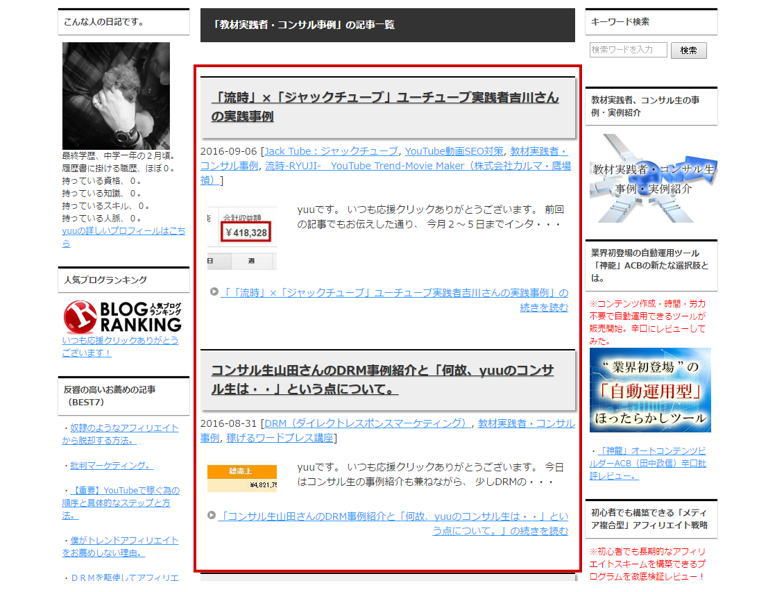
またワードプレスで記事を投稿する際、複数の「タグ」と呼ばれるキーワードを設定しておく事ができます。
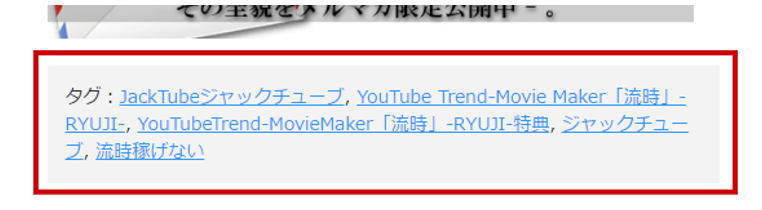
これらのタグをクリックする事で、同じタグを設定している記事ページが表示される形です。
こちらは記事タイトルや記事内の文章コンテンツに比べて重要度は低いですが、「こんなカテゴリやタグに関するコンテンツを作成していますよ」と検索エンジンに示していく事ができるようになります。
また読者としてもカテゴリやタグ別でコンテンツがまとめられている方が分かり易いので、双方の面から設定しないよりは、しておいた方が良いという事ができます。
ただ当然、関連性の無いカテゴリを設定したり、関連性のないタグを設定していく事は逆効果です。
またタグの乱用も逆効果ですので、記事コンテンツ1つに対して1~5,6個程度のタグを状況に合わせて使っていく形でOKだと思います。
ちなみにカテゴリやタグは記事作成ページの下記赤枠から追加していく事ができます。
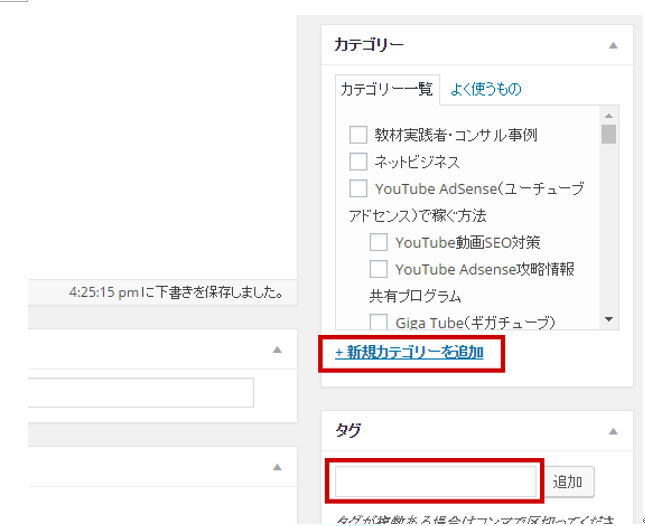
画像のalt属性とtitle属性
次に画像の「alt属性」と「title属性」についてですが、これは投稿画像のタグに記述していくものになります。
具体的には下記の赤字部分にそれぞれの情報を入力していく形です。
<img src=”URL(画像のURL)” width=”250(画像の横幅)” height=”200(画像の縦幅)” alt=”●●(alt属性)” title=”●●(title属性)” />
alt属性は、検索エンジンにその画像がどのようなものかをテキストで認識させていく効果を持ちます。
要するに「その画像の代替となるテキスト情報を画像に付けておく」というのがalt属性です。
たとえば下記の画像に「富士山」というalt属性を設定するなら先のタグに、

alt=”富士山”
と記述する事で、検索エンジンに対して「この画像は富士山の画像です」と伝えていく事ができるという事です。
次にtitle属性ですが、こちらは画像の補足説明の役割を担います。このtitle属性に補足説明を付け加えておくと、ブラウザ上で画像にカーソルを合わせた際にそのtitle属性が表示されます。
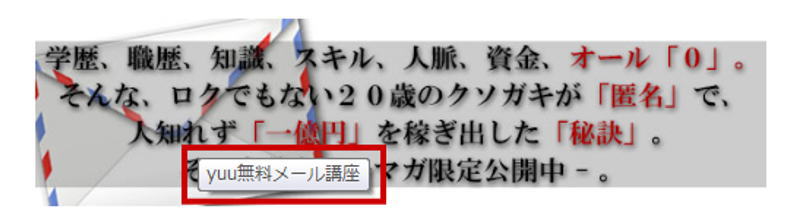
alt属性にせよ、title属性にせよ、それぞれSEO効果があるとか、別に関係ないなど、色々な事が言われていますが、少なくとも設定しておく事でのデメリットはまずありませんので、画像を投稿していく際は設定しておきたいところです。
ただ実際はそこまで徹底してしっかりこれらを設定している人は少ないんじゃないかと思います。僕自身も重要な記事以外は大体スルーしてしまっています。
逆に言えば、だからこそ徹底していく事で有利に働く傾向にあるとも言えますので、できる方はやっておいた方が良いと思います。
ちなみにそれぞれの設定については、ワードプレス内から簡単に行っていく事ができます。ワードプレスにログイン後、「メディア」→「ライブラリ」を選択し、
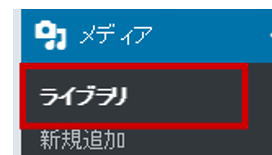
変更する画像を選択後、下記赤枠「タイトル(title属性)や「代替テキスト(alt属性)」を設定していくだけです。
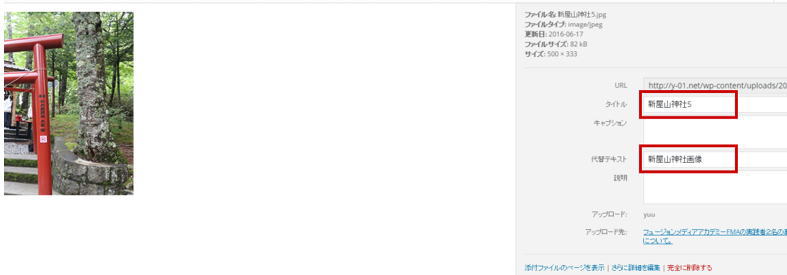
実際手間という手間ではありませんので、気になる方はどうぞ。
ただこの際もあくまでもその画像や記事内容に関連性のあるキーワード以外は使わないようにしてくださいね。
内部リンク
次に内部リンクについて。
内部リンクは、
「記事A」→「記事B」
「ブログトップ画面」→「ブログ記事」
などといった形で自分のブログ内に誘導するリンクになります。例えば下記のような感じですね。
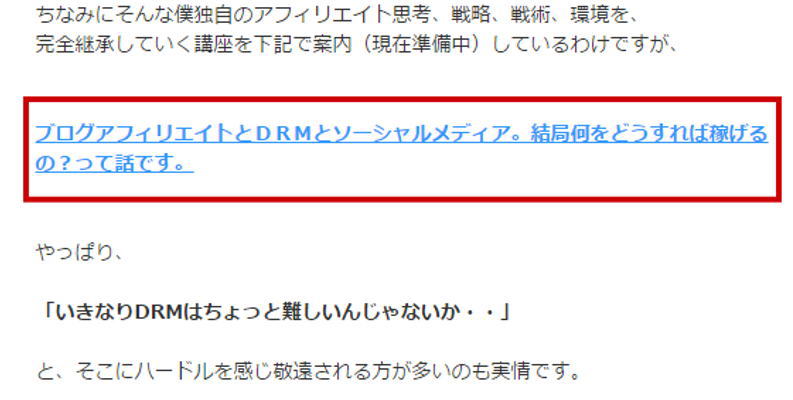
この内部リンクについてもできるだけ「代名詞」は使わずに、狙いたいキーワードや関連キーワードを用いたテキストリンクを設定していく事を推奨します。
ここでよく「詳しくはこちら」とか「ここをクリック」などというテキストリンクを貼ってしまう人がいますが、それだと検索エンジンからみればその先のページがどんなページなのかが分かりません。
その点テキストリンクでどんなページかを明記しておけば、検索エンジンの理解を手助けする事ができますので、結果的に正しくインデックスされ易くなります。
よってテキストリンク作成時は、
・狙いたいキーワードを含める
・リンク先の内容が分かる説明的なテキストにする
・簡潔に分かり易くする
これらの点を意識していけば良いかと思います。
反対に注意点としては、明らかに不自然な内部リンク(全く関係性の無いページへのリンク)などを無意味に乱立したり、内容と異なるテキストリンクを設定しないという事。
まああたり前の事なので説明さえも不要だと思いますが、あくまでも自然な形で内部リンクを貼り、その内部リンクを分かり易すく設定していくだけでOKだという事です。
記事の更新頻度
最後にブログの更新頻度について。
よく、「更新頻度が高い方がSEOに強い」と言われていますが、個人的には
更新頻度は検索結果に「直結」しない
と考えています。
なぜならあくまでも検索エンジンは「検索ユーザーが求めている質の高いコンテンツ」を評価している(上位表示している)からです。
ちなみに僕のブログはサブ的なブログというのもあってかなり更新頻度が低いですが、それでも狙ったキーワードで検索上位を取り、見込み客を集め、見込み客から少なく無い売上を上げ続けています。
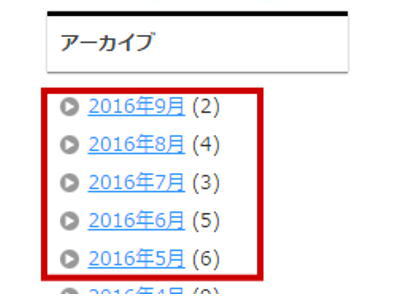
これはまさに見込み客が求めているコンテンツを作成しているから、なわけですが、じゃあこの僕のブログのような更新頻度を推奨するかと言えば完全にNO。むしろ個人的には毎日記事を更新する事を推奨します。
僕はこのブログ以外にも複数のブログを運営していますが、メインブログの方は2~3日に1記事のペースで更新しています。
それぞれのブログを紐づける事ができないので公開する事はできませんが、そちらはメインブログというだけあってかなり力を入れています。
そして言うまでもなくそちらの方が検索エンジンからの評価は高く、そこそこのビッグキーワードでも上位表示を普通に取る事ができています。またそこから集まっているリストの数も、そこから上がっている売上の規模も、遥かにメインブログの方が大きいです。
そしてそのブログと上記のyuuというキャラクターのブログの決定的な「違い」はまさしく更新頻度。それのみです。
検索エンジンとしても、
・2~3日に1記事の更新を継続しているブログ
・1週間に1記事も更新しないようなブログ
では、当然前者のブログの方が検索ユーザーに有益だと判断して当然なわけです。
更新頻度を高めていけば、コンテンツそのものが増えますので必然的に集まる訪問者の数も増えていきます。そんな賑わっているブログは誰の目から見ても「多くの訪問者が求めているブログ」だという事になりますので、検索エンジンにも必然的に評価されるわけです。
勿論、ある程度質の高いコンテンツを作成できるようになってくれば、ある程度の期間が空いてもなんら問題はありません。僕もメインブログを数週間休む事だってあります。
ただいずれにせよ「更新するに越した事はない」わけです。とはいえ、「ただ更新すればいい」というのも当然違うわけで、
あくまでも検索ユーザーが求めているコンテンツをできるだけ作成していく
という事が重要になってきます。
とはいえ最初から質の高いコンテンツなんて誰も作成できません。ではどうしたら良いのかというと、
「ひたすら書きまくる」
ただこれに限ります。ここに近道や裏技はないわけです。
マインドセット編でもお伝えした通り、最初はヘタクソでもなんでもいいのでひたすらアウトプットを続けてください。じゃないと上手くなるものも上手くなりません。
そうすれば嫌でも更新頻度が上がります。
それを繰り返していく事で質の高いコンテンツに繋がり、検索上位表示につながり、見込み客リストの増加に繋がり、売上の増加に繋がっていくわけです。
目標は1日1回。難しかったら2日に1回でもOKですので、とにかくひたすら書いて書いて書きまくってください。その1つ1つの文字入力、記事作成の努力が、あなたの血となり肉になっていきます。
そんなこんなで、実際にブログコンテンツを作成していく上で最低限踏まえておくべきコンテンツSEOについて触れてきました。
冒頭ではブログそのものの環境を用意するところから解説しましたので、あとは実際にブログコンテンツを前章のリサーチに沿って作成していく形になります。
つまり集客コンテンツを実際に作っていくわけですが、最後にその後の教育段階で活用していくメルマガスタンドの方だけ簡単に触れておきます。
推奨するメルマガスタンド
最後にメルマガスタンドについて。
DRMの原則的な流れは
「集客」→「教育」→「販売」
ですが、その教育と販売の役割を担っていくのがメールマガジンです。
ブログで見込み客を集めリスト化し、そのリストに対してメールマガジンで教育、販売に繋げていくという図式です。
メールマガジンを発行していくにはメルマガスタンドを契約する必要があります。また今回のDRMではステップメールによってその工程(教育、販売)を自動化していきますので、最低限ステップメール機能のあるメルマガスタンドを使える環境を整えておかなければなりません。
もしあなたが既に契約しているメルマガスタンドがあって、それを利用していくのであればそれでOKですが、万が一そのスタンドにステップメール機能が付いていないのであればステップメール機能があるスタンドへ乗り換えておいてください。
メルマガスタンドにもASPタイプのものサーバー設置型のものなど、様々なメルマガスタンドが色々な形式で提供されています。
これまでメルマガを配信した経験の無い初心者の方であれば、どのメルマガスタンドを契約すればいいのかわからないと思いますが、コストパフォーマンスを重視する場合はアスメルがおススメできます。
■アスメル:
https://www.jidoumail.com/?a8=ZWCanWszH9l4-.i-hL84vR.AWURV_vIaUL8W_.b4gqwzH9C3QvI.mo6zB9g-I-6kQq5v4pCWQWCaDs00000005475001

アスメルは月額3,999円の固定料金でメルマガ、ステップメール配信数もリスト登録数も無制限使い放題のメルマガスタンドです。
他のメルマガスタンドに比べてもかなり格安ですので、まずはコストを抑えながら実践したい場合はこちらを利用して頂ければと思います。
僕自身も以前アスメルを利用していましたが、とくに使い勝手が悪いという印象もありませんし、何より安いので「とりあえず」という場合はアスメルで全然良いと思います。
また、より到達率や機能性を重視していくのであればエキスパートメールもおススメできるメルマガスタンドです。
今現在僕自身がメインで使っているのもこちらのスタンドです。
エキスパートメール:
https://ex-pa.jp/et/1Od/d
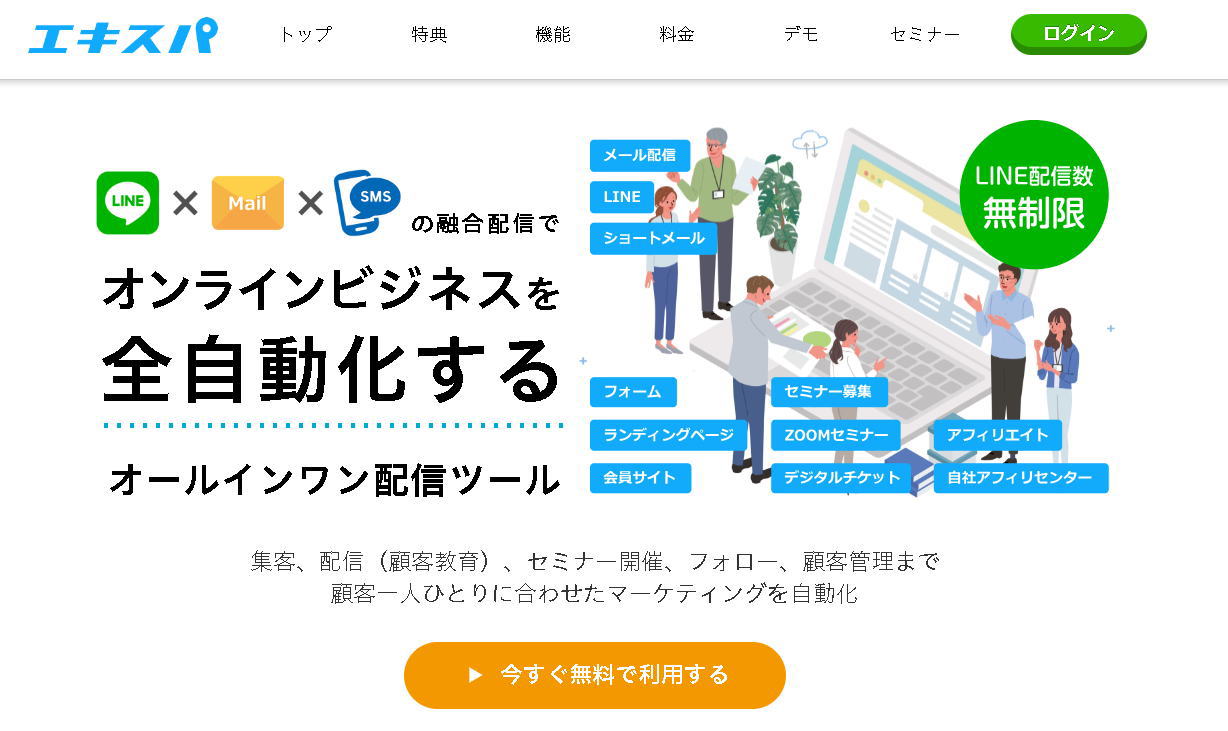
エキスパートメールは配信数やオプションによってはアスメルよりもコストがかかりますが、機能も多彩でアフィリエイトを行っていく上で痒いところに手が届く、使いやすいメルマガスタンドだと言えます。
またエキスパートメールはその機能性に加えメルマガの到達率も高い傾向があり、配信数は無制限なので、より広範囲のビジネスモデルにおいて長い目でメルマガを活用していきたい場合はこちらを利用してみて頂ければと思います。
また今後のメルマガ(ステップメール)面での解説もこのエキスパートメールを元に解説していきますので、僕の環境をそのまま再現していきたい場合はエキスパートメールを利用して頂ければ実践がスムーズになるかと思います。(操作面における直接的なサポートもエキスパートメールであれば可能です。)
そんなこんなで、僕が実際に仕組み化しているDRMの推奨環境としては下記のような形です。
・ブログ → ワードプレス(賢威テンプレート)
・メルマガスタンド → エキスパートメール(あるいはアスメル)
これらを用意しておけば、あとは先程のコンテンツSEOも踏まえながら、コンテンツを作成していくのみになります。
次に進む前に、まずはこれらの環境を整え、必要最低限のノウハウをインプットしておいてくださいね。
ではまた次章で。
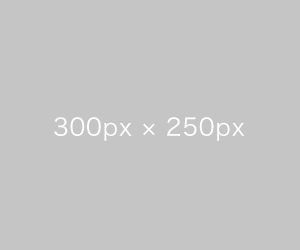
コメント